Page 1

FE-5XXDFE-5XXD
Руководство по эксплуатации
Page 2
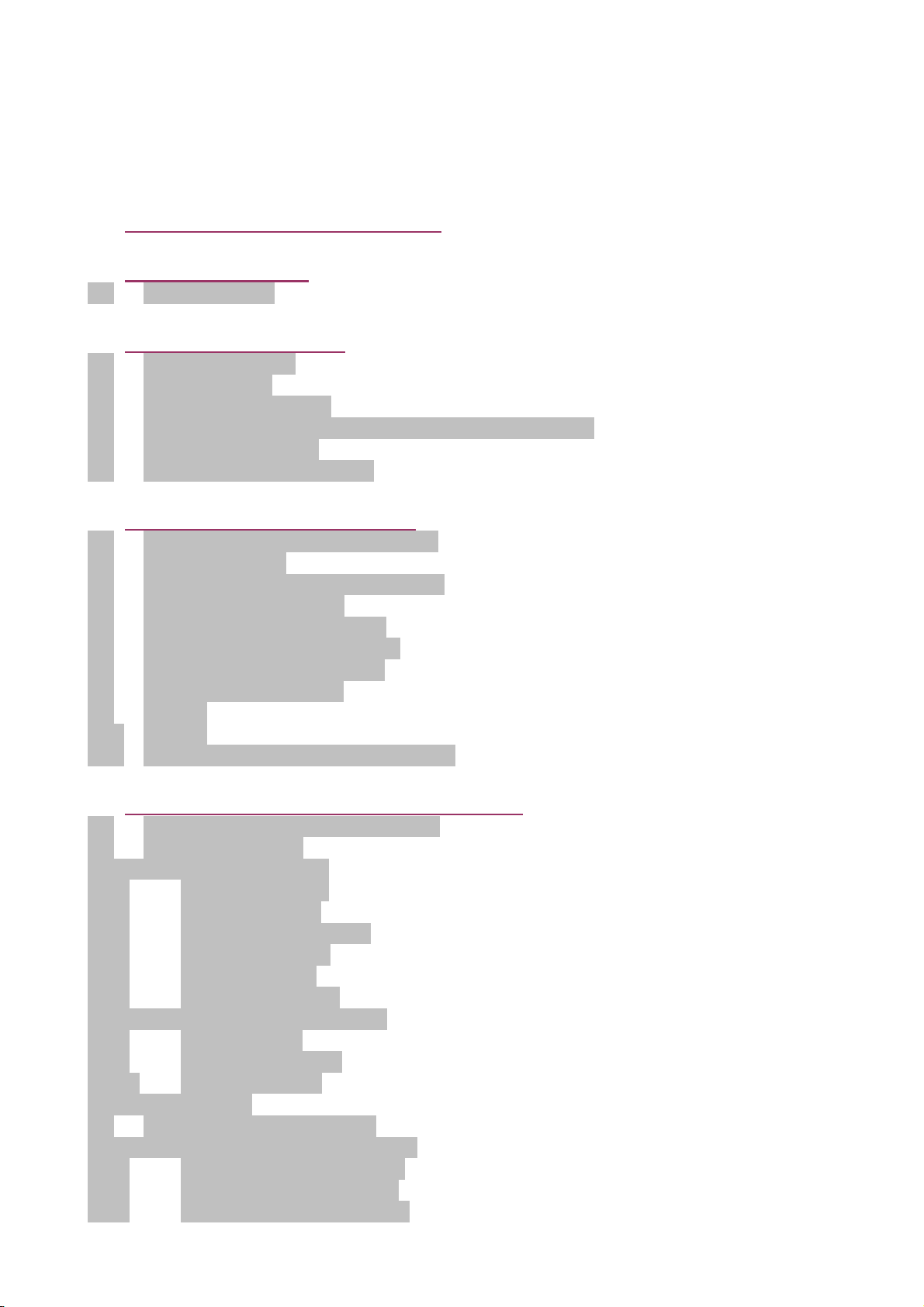
СОДЕРЖАНИЕ
1 ВАЖНЫЕ МЕРЫ БЕЗОПАСНОСТИ ................................................................................. 3
2
ОБЩЕЕ ОПИСАНИЕ
2.1 Спецификация................................................................................................................. 4
3 ОБЗОР И УПРАВЛЕНИЕ
3.1 Передняя панель............................................................................................................. 5
3.2 Задняя панель ................................................................................................................. 6
3.3 Пример подключения ...................................................................................................... 7
3.4 Управление видеорегистратором через ИК пульт.................................................... 8
3.5 Управление мышью ........................................................................................................ 9
3.6 Виртуальная клавиатура.............................................................................................. 9
4
УСТАНОВКА И ПОДКЛЮЧЕНИЕ
4.1 Проверка нераспакованного DVR ............................................................................... 10
4.2 Установка HDD............................................................................................................. 10
4.3 Размещение видеорегистратора .............................................................................. 11
4.4 Подключение питания ................................................................................................. 11
4.5 Подключение к видео входу ......................................................................................... 11
4.6 Подключение к видео выходу....................................................................................... 12
4.7 Аудио входы и аудио выход.......................................................................................... 13
4.8 Вход и Выход тревоги.................................................................................................. 13
4.9 RS-232............................................................................................................................ 15
4.10 RS-485............................................................................................................................ 15
4.11 Отображение на экране монитора ............................................................................ 15
.......................................................................................................... 4
................................................................................................... 5
.................................................................................... 10
ОПИСАНИЕ МЕНЮ ВИДЕОРЕГИСТРАТОРА
5
5.1 Вход и выход в Главное меню ............................................................................... 16
5.2 Главное меню ......................................................................................................... 16
5.3 Меню Настройка .................................................................................................... 17
5.3.1 Подменю Общие .................................................................................................... 17
5.3.2 Подменю Видео...................................................................................................... 18
5.3.3 Подменю Расписание ............................................................................................ 20
5.3.4 Подменю RS-232 .................................................................................................... 21
5.3.5 Подменю Сеть....................................................................................................... 22
5.3.6 Подменю Тревога .................................................................................................. 25
5.3.7 Подменю Обнаружение ......................................................................................... 26
5.3.8 Подменю PTZ ......................................................................................................... 27
5.3.9 Подменю Дисплей .................................................................................................. 27
5.3.10 Подменю Сброс...................................................................................................... 28
5.4 Меню Поиск ................................................................................................................... 29
5.5 Меню Дополнительно ........................................................................................... 30
5.5.1 Подменю Управление HDD ................................................................................... 30
5.5.2 Подменю Выход тревоги...................................................................................... 31
5.5.3 Подменю Ручная запись ....................................................................................... 32
5.5.4 Подменю Учетная запись ..................................................................................... 32
............................................................... 16
1
Page 3
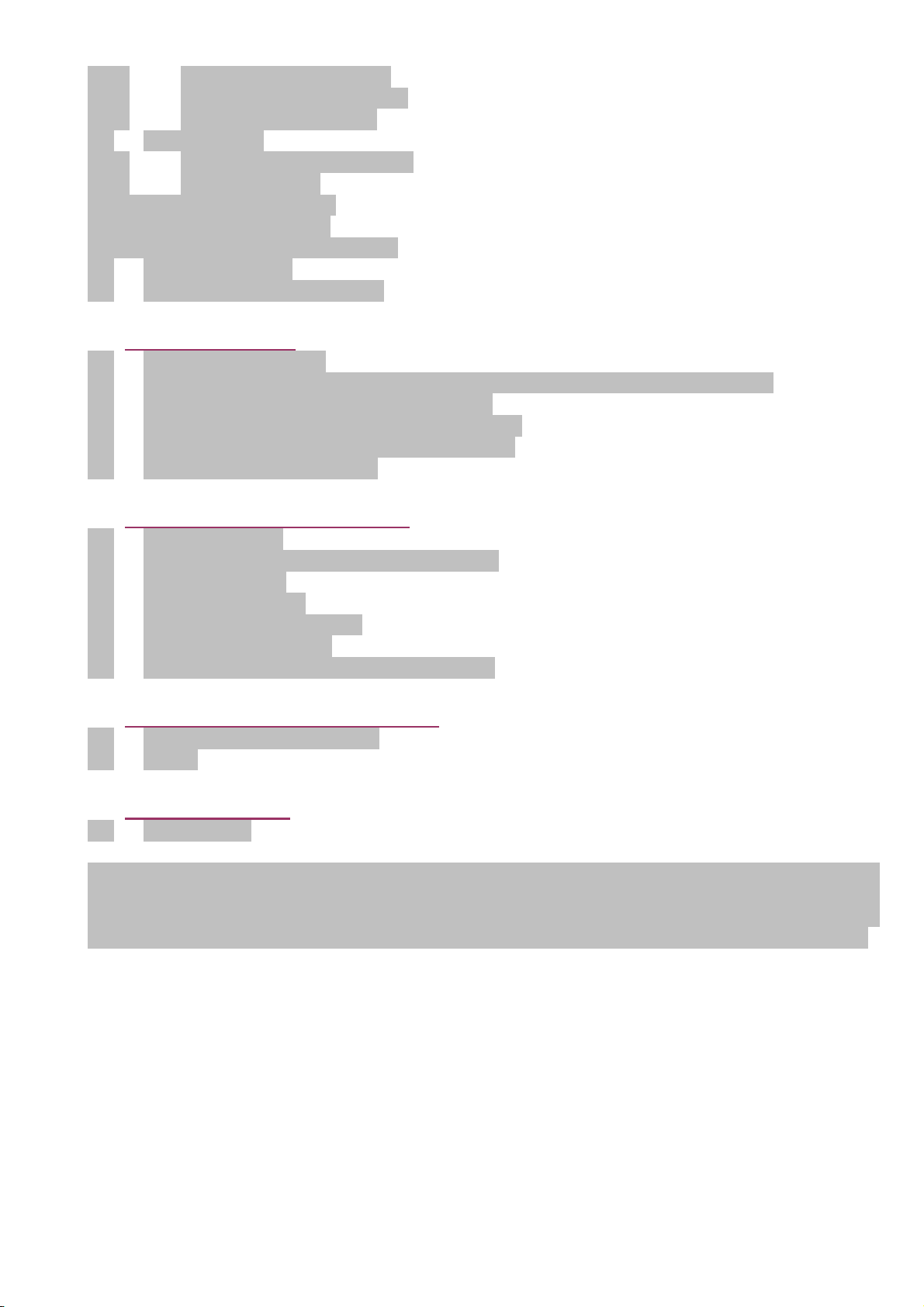
5.5.5 Подменю Автофункции......................................................................................... 33
5.5.6 Подменю Регулировка ТВ ..................................................................................... 33
5.5.7 Подменю Видео Matrix ........................................................................................... 34
5.6 Сведения ................................................................................................................. 34
5.6.1 Подменю Сведения о HDD .................................................................................... 35
5.6.2 Подменю Бит/с ...................................................................................................... 35
5.6.3 Подменю Журнал ................................................................................................... 36
5.6.4 Подменю Версия .................................................................................................... 36
5.6.5 Подменю Пользователи ....................................................................................... 37
5.7 Меню Архивация ........................................................................................................... 37
5.8 Меню Завершение работы.......................................................................................... 38
6 УПРАВЛЕНИЕ PTZ
........................................................................................................... 39
6.1 Переход в меню PTZ ..................................................................................................... 39
6.2 Настройка и включение функции Предварительное позиционирование ............... 40
6.3 Настройка и включение функции дозор ..................................................................... 41
6.4 Настройка и включение функции Шаблона ............................................................... 41
6.5 Настройка и включение функции Граница................................................................. 41
6.6 Меню управления куполом ........................................................................................... 42
7
ОПЕРАЦИИ С WEB-КЛИЕНТОМ
..................................................................................... 43
7.1 Вход в систему ............................................................................................................. 43
7.2 Режим наблюдения в реальном времени .................................................................... 44
7.3 Меню Поиск ............................................................................................................. 44
7.4 Меню Тревога ......................................................................................................... 45
7.5 Меню Конфигурация .............................................................................................. 46
7.6 Меню О системе .................................................................................................... 46
7.7 Панель управления PTZ-устройствами..................................................................... 46
8
ПРОГРАММА CMS СЕРИЯ Х10
............................................................................... 48
8.1 Особенности ПО CMS ........................................................................................... 48
8.2 Обзор.............................................................................................................................. 48
9
РАБОТА С RS-232............................................................................................................ 49
9.1 Клавиатура ................................................................................................................... 49
Часто задаваемые вопросы ...................................................................................................50
Приложение 1 ...........................................................................................................................51
Приложение 2 ...........................................................................................................................52
Приложение 3 ............................................................................................................................53
2
Page 4
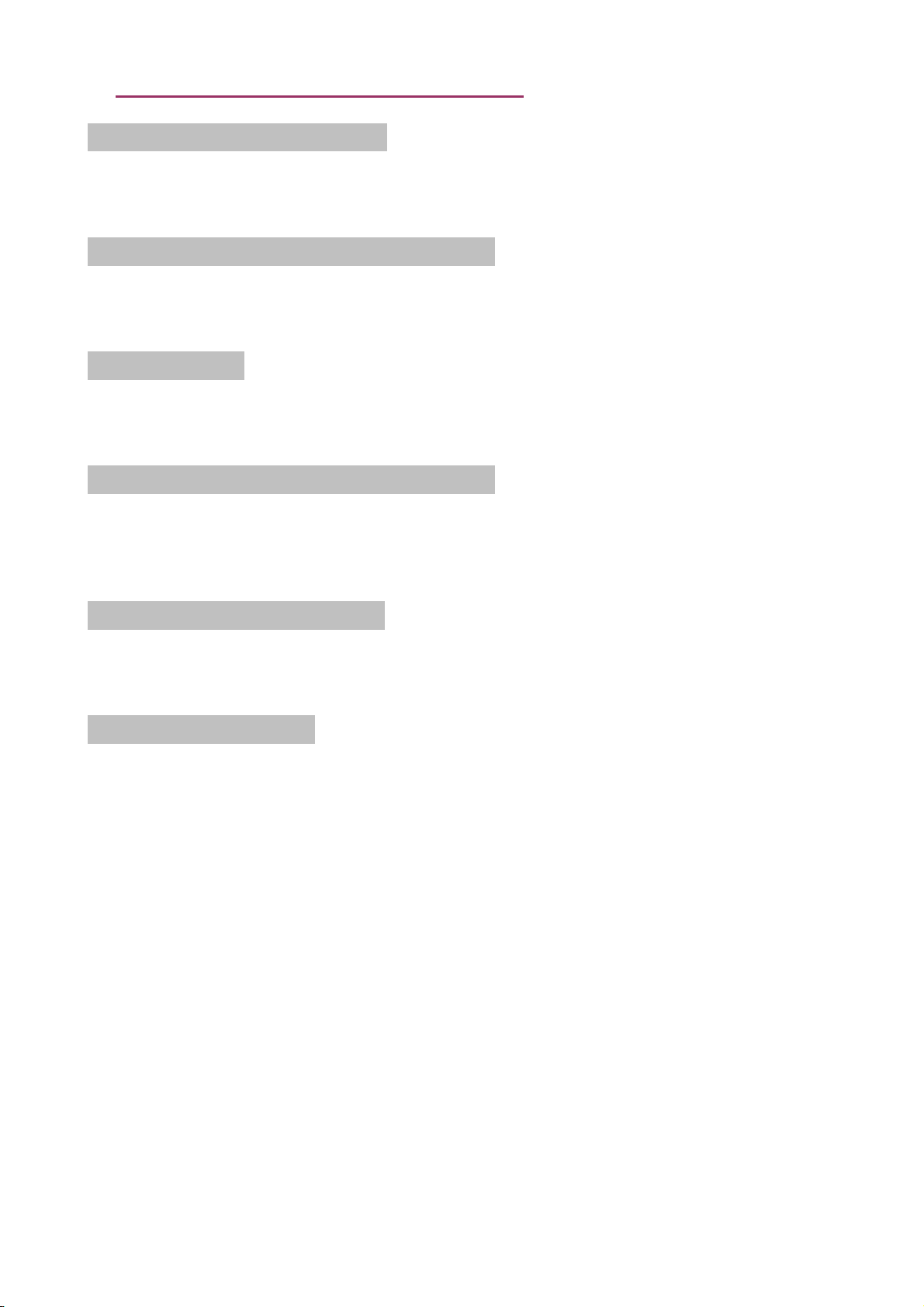
1 Важные меры безопасности
1. Электробезопасность
Продавец не несет ответственности за возникновение пожара и поражение
электрическим током, вызванные неправильной эксплуатацией и установкой.
2. Требования к транспортировке
Во время транспортировки, хранения и установки не допустимы сильные удары,
вибрации и проникновение влаги.
3. Установка
Не подключать питание к DVR до завершения установки жестких дисков. Не
ставить предметы на DVR.
4. Вмешательство специалистов
Все работы по проверке и ремонту должны осуществляться квалифицированными
сервисными рабочими. Продавец не несет ответственности за любые проблемы,
вызванные самостоятельным изменением и ремонтом.
5. Условия эксплуатации
DVR должен быть установлен в прохладном, сухом месте, вдали от
легковоспламеняющихся и взрывчатых веществ и попадания прямых солнечных лучей.
6. Комплектующие
Перед установкой вскройте упаковку и убедитесь в наличии всех ниже
перечисленных компонентов:
¾ Cетевой кабель питания 220В 1шт.
¾ SATA кабель 8шт.
¾ ИК пульт (включая 2 батарейки ААA) 1шт.
¾ USB мышь 1шт.
¾ CD (включает руководство по эксплуатации DVR, сервисные программы) 1шт.
¾
Шлейф (для аудио) 1шт.
3
Page 5

2 Общее описание
2.1 Спецификация
Характеристика
Кол-во каналов 16 каналов (BNC)
Кол-во аудио вх/вых 16 вх / 1 вых (BNC)
Кол-во аудио вх/вых для
двунаправленных
переговоров
Видео выходы 1 BNC/ 1 VGA/ 1HDMI
Сквозные(Loop)/matrix
видеовыходы
Формат сжатия видео Н.264
Формат сжатия аудио G.711A
Тревожные вх/вых 16 вх / 6 вых
Отображение 704х576 – real time
Разрешение записи
Кол-во, тип, макс. объем
HDD
Длина файла записи 1-120 минут (по умолчанию: 60 минут)
Поиск по записи Время/дата, тревога, обнаружение движения
Воспроизведение 4 и 16 канальное воспроизведение
Управление
воспроизведением
Цифровой ZOOM Выбранная зона может быть увеличена во время воспроизведения
Режим архивации USB Flash, USB и eSATA HDD, USB CD/DVDRW, сеть
Работа по сети
Интерфейс RJ-45 (10/100Mb)
Протоколы TCP/IP , DDNS, PPPOE, E-mail, FTP, NTP
Удаленная работа
USB интерфейс 1 порт для USB мыши, 1 порт для USB-устройств
eSATA интерфейс Подключение съемного HDD
RS-232 клавиатура
RS-485 управление PTZ-устройствами
Функции PTZ
Источник питания 220V 50Hz/110V 60Hz
Потребляемая мощность 25 Вт
Рабочая температура 0~55°С
Рабочая влажность 10%~90%
Атмосферное давление 86~106 кПа
Габариты 2U , 440x460x89 мм (Ш*Д*В)
Вес 6.5 кг без учета HDD
Размещение Настольное или стойка
Повторить, случайное воспроизведение, пауза, стоп, отмотать,
перемотать, замедленное проигрывание, следующий файл, предыдущий
файл, следующая камера, предыдущая камера, полный экран.
встроенный web-сервер, мульти клиент управления DVR ( CMS серия
Наблюдение, управление PTZ, просмотр, настройка системы, сброс
файлов, просмотр журналов
управления ZOOM и скоростью поворота камеры, более 25 протоколов
управления устройствами PTZ, предустановки, авто панорама, движение
по траектории, вспомогательные функции. При управлении по протоколу
DH-SD1 поддерживается интеллектуальное 3D позиционирование
1 вх / 1 вых
16 вых / 1 вых
704х576 – 100 к/c
704х288 – 200 к/c
352х288 – 400 к/c
4 SATA до 2Tb
x10 v.2.0)
4
Page 6
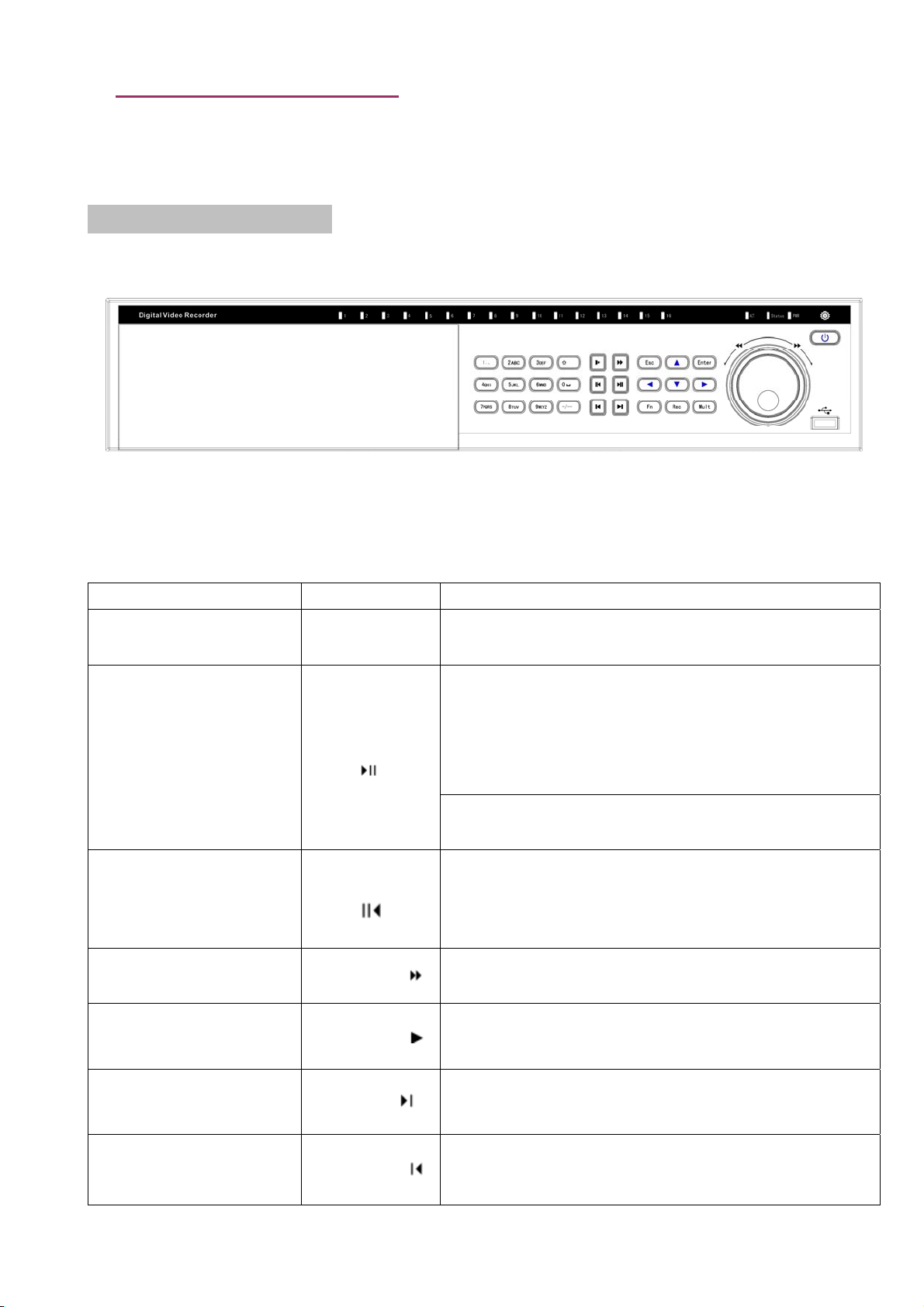
3 Обзор и управление
Данный раздел содержит информацию о передней и задней панелях
видеорегистратора. Если вы устанавливаете данную серию DVR в первый раз,
пожалуйста, вначале ознакомьтесь с данным разделом.
3.1 Передняя панель
Вид передней панели изображен на рис. 3.1.
Рис. 3.1
Описание индикаторов и функциональных кнопок передней панели
видеорегистратора приведено в таблице 3.1.
Таблица 3.1
Название Картинка Функция
Кнопка включения POWER
Воспроизведение/пау
за
Реверс/пауза
Play/Pause
Reverse/Pause
Кнопка включения, для выключения DVR
держать нажатой 3 сек.
При обратном воспроизведении или паузе
нажмите для включения нормального
воспроизведения. При нормальном
воспроизведении нажмите для включения
паузы. При включенной паузе нажмите для
воспроизведения.
При режиме наблюдения в реальном времени
нажмите для включения меню поиска видео.
При нормальном воспроизведении или паузе
нажмите для реверса воспроизведения. При
обратном воспроизведении нажмите для
включения паузы.
Ускоренное
воспроизведение
Замедленное
воспроизведение
Воспроизведение
следующего
Воспроизведение
предыдущего
Fast play
Slow play
Next
Previous
Разные скорости быстрого воспроизведения и
нормальное воспроизведение.
Разные скорости медленного
воспроизведения или нормальное
воспроизведение.
В режиме воспроизведения, проигрывает
следующее видео. В настройке меню
переходит вниз выпадающего меню.
В режиме воспроизведения, проигрывает
предыдущее видео. В настройке меню
переходит вверх выпадающего меню.
5
Page 7
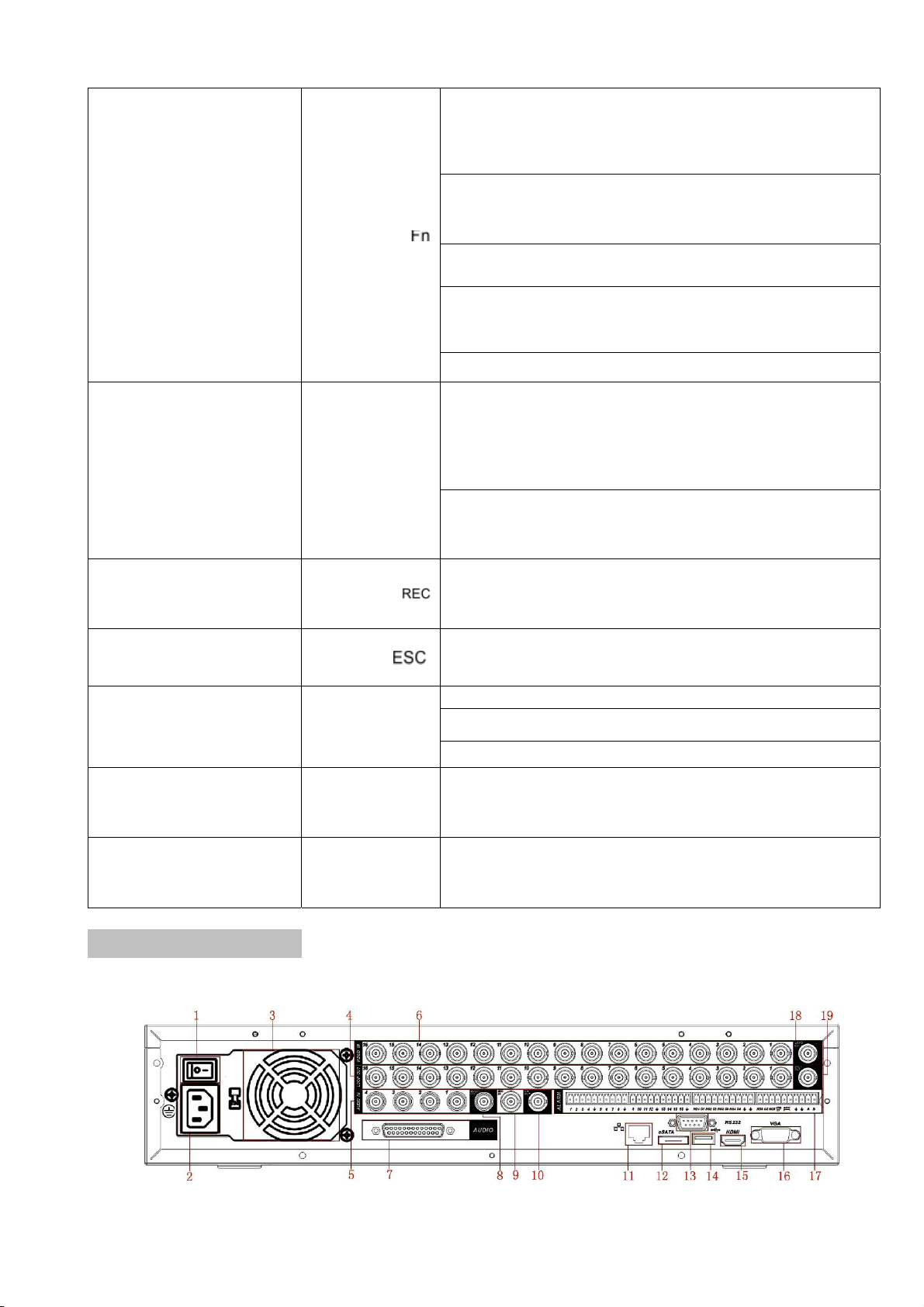
д
Продолжение таблицы 3.1
Помощник Assistant
Шифт режим
SHIFT
Однооконный режим наблюдения, нажмите
клавишу для появления вспомогательных
функций: управление PTZ и цветом. В меню
PTZ переключает меню управлений PTZ.
Функция стирания: в цифровом или текстовом
управлении может удалять предшествующие
курсоры знаки
В установке обнаружения движения. Работает
ля настройки с клавишами направлений.
В меню информации HDD переключает между
временем записи или другой информацией
Осуществляет другие специальные функции
В главном меню (больше нигде), удерживайте
кнопку 3 сек. Для переключения между TV/VGA
выходом
(серия HD1 имеет три режима LTV/VGA/60Hz
LCD)
Нажать для переключения между цифрами и
буквами английским (заглавные, строчные) и
символами.
Ручной стоп/старт записи, работает с
Запись Record
клавишами направлений и цифровыми
клавишами
Отмена Cancel
Отключение верхнего активного интерфейса
или управления
Подтверждение операции
Enter ENTER
Перейти к клавише по умолчанию
Перейди в главное меню
Активирует текущее управление, изменение
Вверх/вниз S T
настройки, увеличить/уменьшить число.
Вспомогательная функция в меню PTZ.
Переключает текущее управление. При
Влево/вправо W X
воспроизведении нажмите, чтобы управлять
полосой прокрутки.
3.2 Задняя панель
Пожалуйста, ознакомьтесь с рис. 3.2
Рис. 3.2
6
Page 8
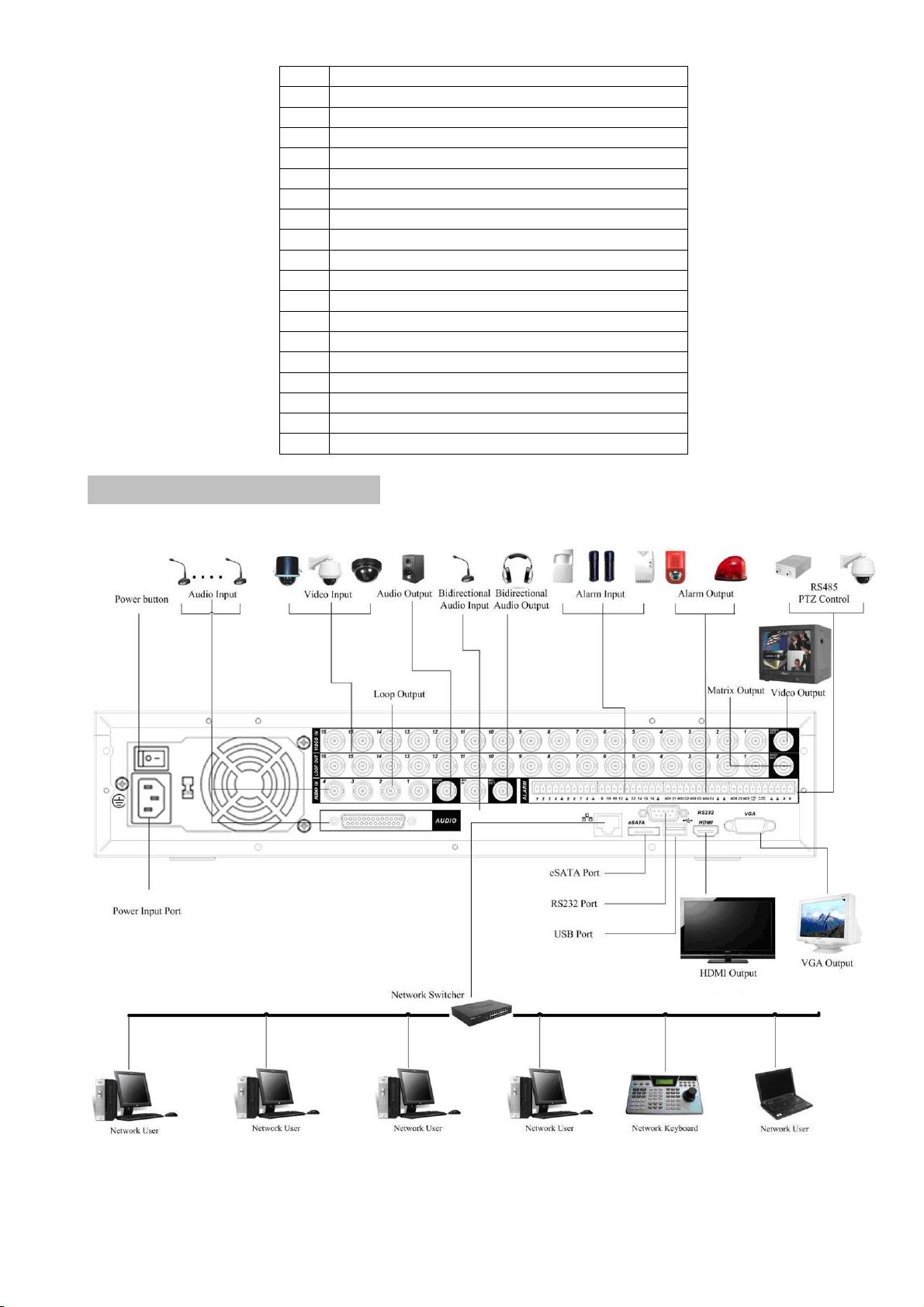
1 Кнопка в(ы)ключения
2 Разъем питания (220в)
3 Вентилятор
4 Сквозные (Loop) выходы
5 1-4 Аудио входы
6 1-16 Видео входы
7 5-16 Аудио входы
8 Аудио выход
9 Вход для двунаправленных переговов
10 Выход для двунаправленных переговов
11 Сетевой порт
12 eSATA порт
13 RS232 порт
14 USB порт
15 Видео выход (HDMI)
16 Видео выход (VGA)
17 Тревожные входы/выходы; RS485 порт
18 Композитный видео выход (BNC)
19 matrix выход
3.3 Пример подключения
Обобщенный пример подключения изображен на рис. 3.3.
Рис. 3.3
7
Page 9
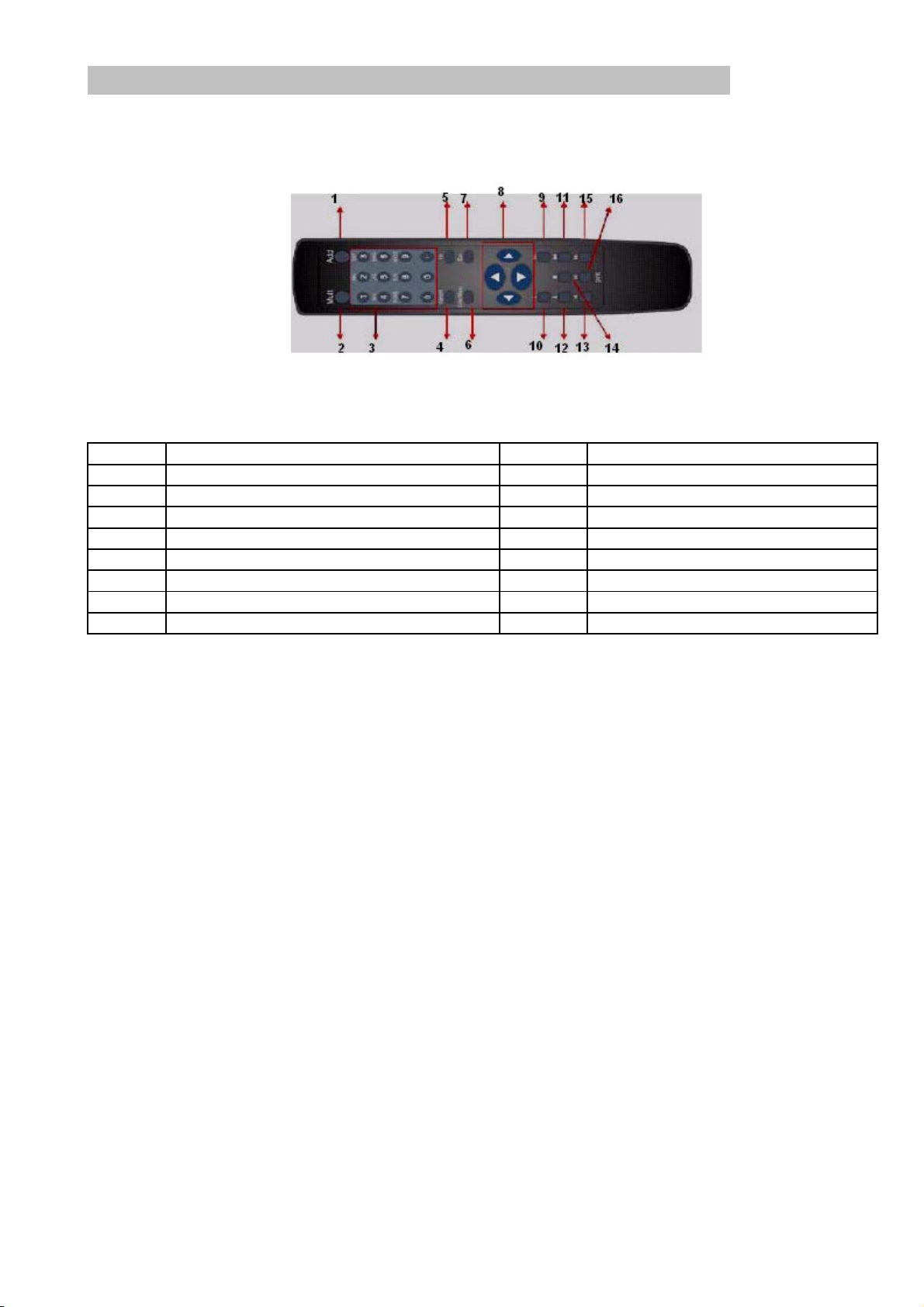
3.4 Управление видеорегистратором через ИК пульт
Внешний вид ИК пульта показан на рис. 3.4. Описание функциональных кнопок
приведено в таблице 3.2.
Рис. 3.4
Таблица 3.2
Номер Назначение Номер Назначение
1 Адрес 9 Вперед
2 Включение многооконного режима 10 Предыдущий
3 0-9 числовые кнопки 11 Назад
4 Запись 12 Стоп
5 Вспомогательная кнопка 13 Следующий
6 Кнопка подтверждение/меню 14 Замедленное воспроизведение
7 Отмена 15 Воспроизведение/пауза
8 Кнопки направления 16 Ускоренное воспроизведение
8
Page 10
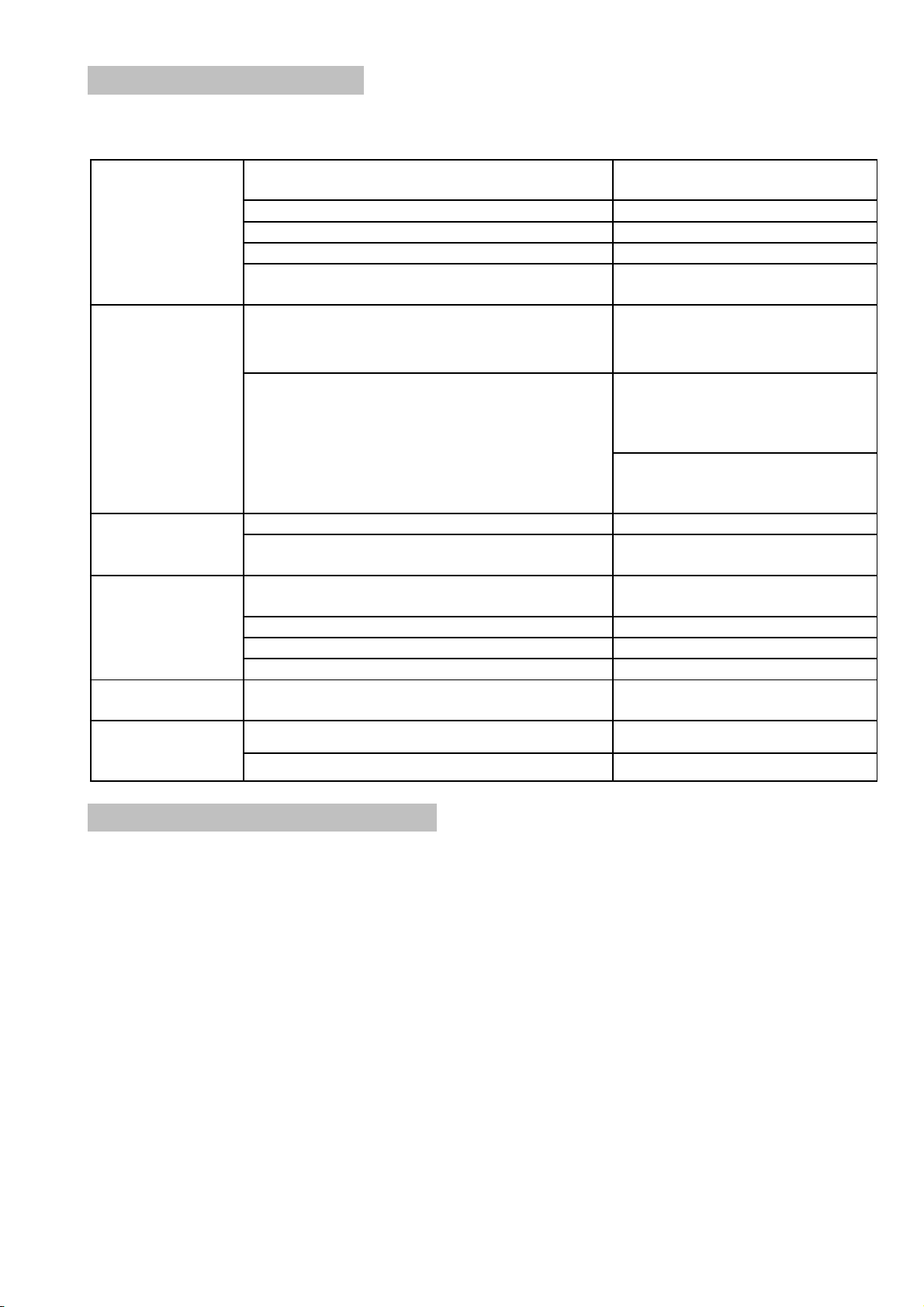
3.5 Управление мышью
Функции, которые появляются при управлении мышью, показаны в таблице 3.3.
Таблица 3.3
При невыполненном входе
Щелчок левой
кнопкой
Режим наблюдения в реальном времени Вход в главное меню
В режиме выбора меню Вход в выбранное меню
В комбинированном окне Закрытие выпадающего окна
Для нажатия чисел и букв в выпадающих
окнах
Применить текущий выбор
Выпадающее окно ввода
пароля
Выбор числовой или
буквенной клавиатуры
Двойной клик на видео
запустит его воспроизведение
Двойной клик
левой кнопкой
Клик правой
кнопкой
Нажать
среднюю
кнопку
Движение
мыши
Движение с
зажатой
клавишей
Режим наблюдения
Режим наблюдения Открывает локальное меню
В меню настройки
В числовом окне
В комбинированном меню Сменить выбор
В экранном меню Передвинуть курсор
В списке Двигать вверх и вниз
Выбор
Выбор активной области
В меню PTZ
В однооконном режиме
переключает на многооконный
режим наблюдения
В многооконном режиме
двойной клик одного из окон
развернет его на весь экран
Выход из текущего меню без
сохранения изменений
Увеличивает или уменьшает
числа
3.6 Виртуальная клавиатура
Система поддерживает два метода ввода: ввод чисел и английских букв
(строчных и заглавных). Передвиньте курсор к текстовой колонке, текст подсветится
синим, кнопка ввода появится справа. Нажмите эту кнопку для переключения между
вводом чисел и английских букв. Затем из появившегося списка выберите
необходимые буквы и цифры для ввода.
9
Page 11
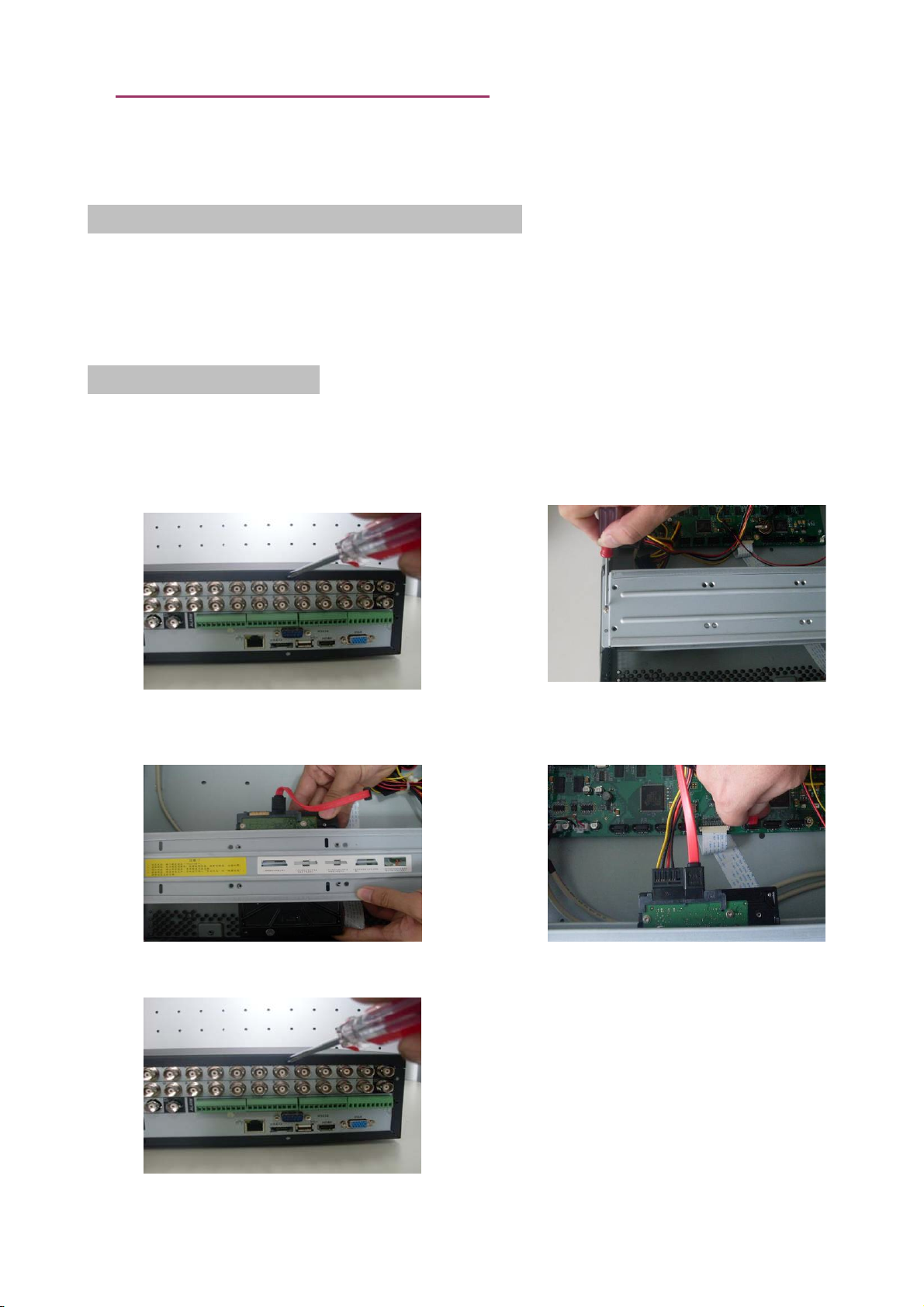
4 Установка и подключение
Примечание:
Все работы по установке и эксплуатации должны соответствовать
правилам противопожарной безопасности.
4.1 Проверка нераспакованного DVR
Когда вы получили DVR, проверьте, имеются ли на корпусе DVR видимые
повреждения. После того как удостоверитесь, что содержимое упаковки соответствует
комплекту поставки, вы можете удалить защитную пленку с DVR.
4.2 Установка HDD
SATA шлейф, винты крепления и полка крепления HDD поставляются в комплекте.
Примечание:
Инструкция по установке HDD.
Открутите винты крепления крышки сзади Прикрутите планку для крепления HDD
и сбоку и снимите крышку.
Прикрутите HDD к планке. Установите HDD и подключите SATA
кабель и кабель питания.
Установите крышку на место и закрутите болтами.
10
Page 12
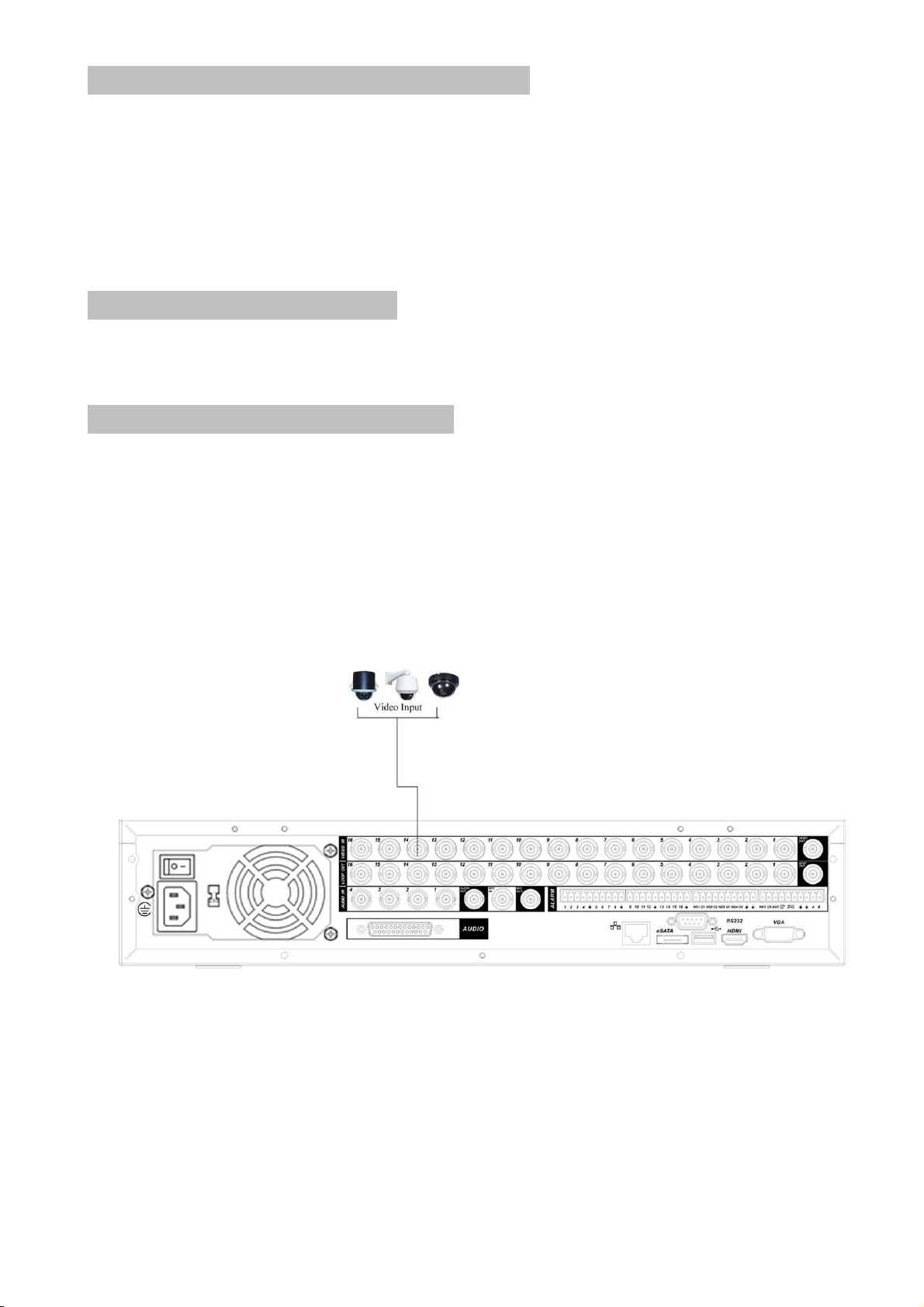
4.3 Размещение видеорегистратора
Для предотвращения повреждения поверхности убедитесь, что резиновые
подставки прочно установлены по четырем углам на нижней поверхности блока.
Положение блока должно обеспечивать достаточное пространство для кабелей на задней
панели. Убедитесь, что обеспечивается достаточная циркуляция воздуха.
Видеорегистратор занимает 2U вертикальной стойки. DVR необходимо устанавливать в
проветриваемом месте. Следует избегать перегрева, влажных и пыльных мест.
очистки вентилятора, выходов используйте сухую щетку.
Для
4.4 Подключение питания
Мы рекомендуем вам использовать ИБП для стабильной работы, для большего
срока работы видеорегистратора и других периферийных устройств.
4.5 Подключение к видео входу
Видеорегистратор автоматически определяет видео стандарт (PAL или NTSC)
каждый раз, как вы подключаете устройство к видео входу. Поддерживается цветное и
черно-белое аналоговое изображение.
Для подключения каждого видео входа видеорегистратора:
¾ Подключите коаксиальный кабель к камере или другому источнику аналогового
видео.
¾ Подключите коаксиальный кабель к видео входу на задней панели.
Вам
понадобится BNC разъем для подключения коаксиального кабеля к задней панели
(рис. 4.1).
Рис 4.1
Примечание:
Если Вы используете устройства усиления видеосигнала (между
видеокамерой и DVR), уровень видеосигнала не должен быть выше 1 Vp-p.
11
Page 13
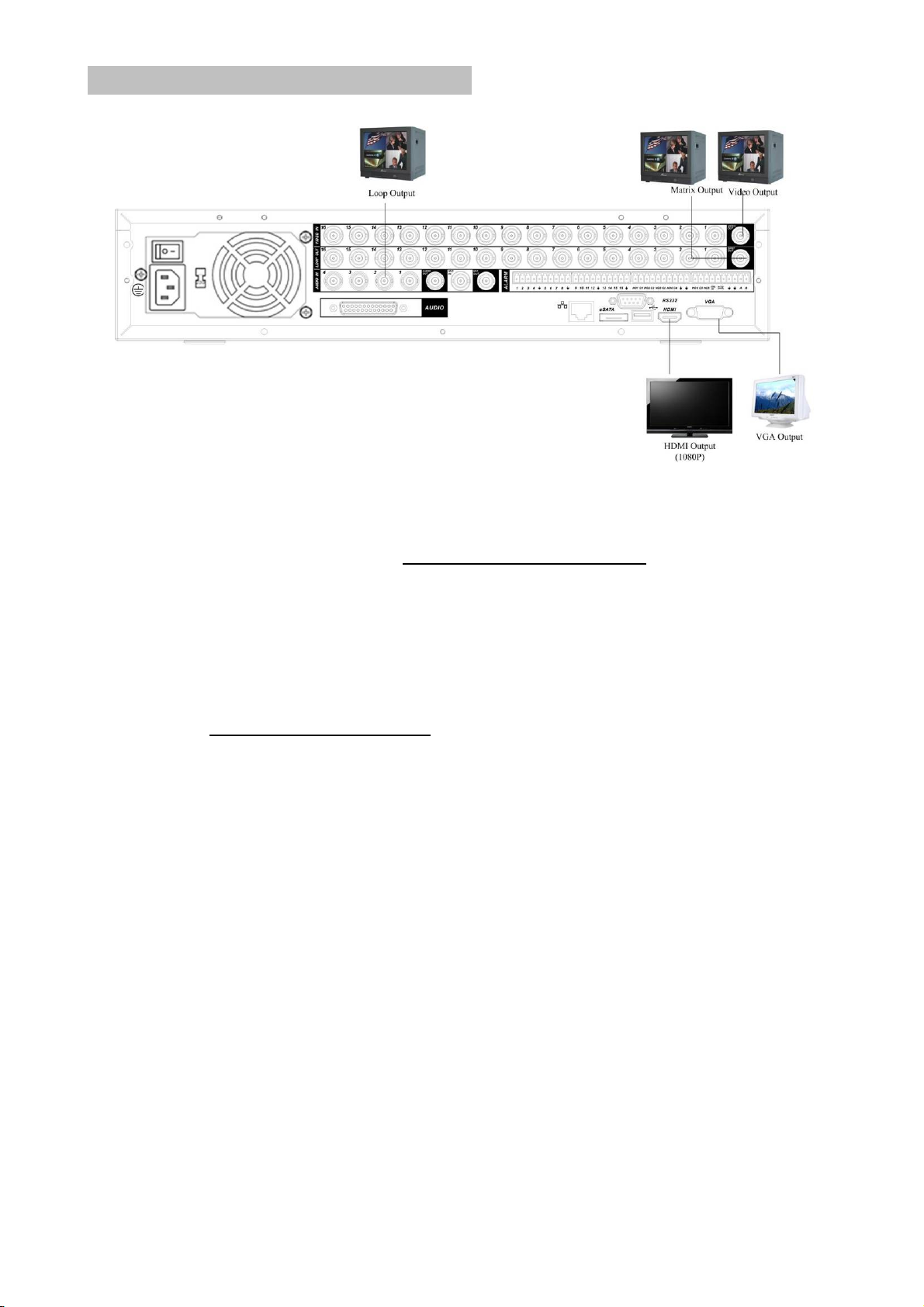
4.6 Подключение к видео выходу
Рис 4.2
Видеорегистратор автоматически определяет тип подключенного монитора (TV,
VGA, HDMI). Для ручного переключения видеовыходов используйте кнопку “FN” или Shift
передней панели DVR. Изображение может выводится на BNC, VGA, HDMI видеовыходы
одновременно.
Видеорегистратор обладает
Он выводит сигнал с видеовхода на монитор или другое аналоговое видео устройство.
Для использования сквозного видео:
1. Подключите коаксиальный кабель к разъему сквозного видеовыхода. Для
подключения коаксиальных кабелей к задней панели необходимо использовать
специальные установочные инструменты BNC.
2. Подключите другой конец коаксиального кабеля к аналоговому устройству.
Для последовательно
используйте
матричный видеовыход
отображения видеоизображения от каждого видеовхода
количество секунд. Используйте эту опцию для проверки настроек камер. Для
отображения видео от каждого подключенного источника видео:
1. Подключите устройство видео вывода к разъему матричного видеовыхода.
2. Включите регистратор, монитор, и все источники матричного видеосигнала.
3. Настройте видеосигнал каждого источника, решая проблемы по необходимости.
Обратитесь к рисунку
4.2.
Примечание:
Видео выходы BNC,VGA,HDMI могут работать одновременно.
сквозными(Loop) выходами
для всех каналов видео.
. Каждый канал будет отображаться указанное
12
Page 14
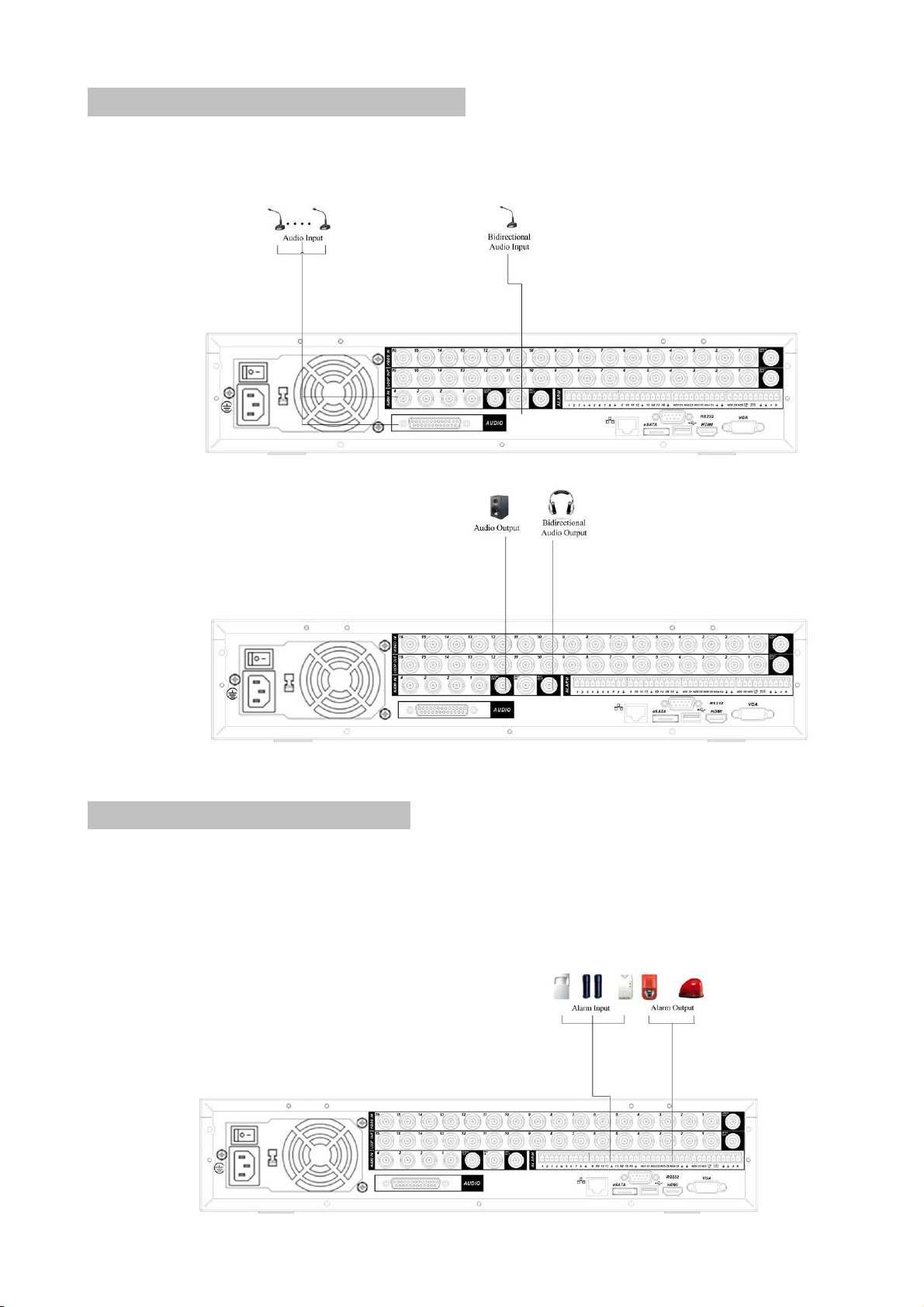
4.7 Аудио входы и аудио выход
Количество каналов аудио входов – шестнадцать. Видеорегистратор кодирует
аудио и видео сигналы одновременно. Убедитесь, что устройство ввода аудио
соответствует входному уровню BNC.
Рис 4.3
4.8 Вход и Выход тревоги
Количество тревожных входов от 4 до 16, эти входы предназначены для
внешних сигнальных устройств. Каждый тревожный вход может быть установлен в
нормально разомкнутое или нормально замкнутое состояние. Видеорегистратор
поддерживает 3 выхода тревоги. Подключение показано на рис. 4.4.
13
Page 15
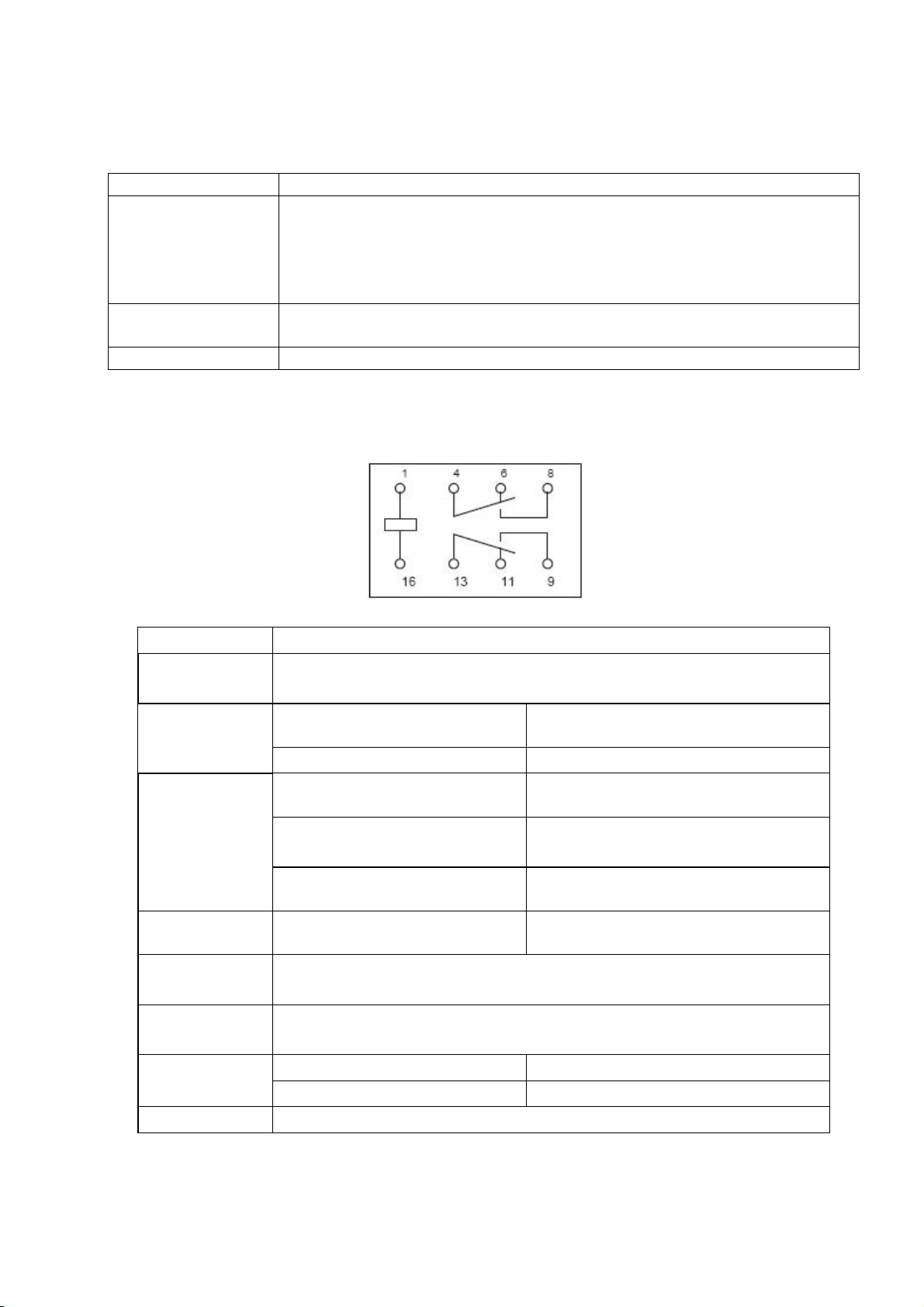
ы
Рис. 4.4
Описание тревожных выходов приведено в таблице 4.1.
Таблица 4.1
Параметр Описание
1,2,3,4: NO and C (NO-нормально открытый, С-общий)
5: NO,C and NC (NO-нормально открытый, NC-нормально
Релейные выход
закрытый, С-общий)
6: Ctrl 12V (управляемые 12В, используется для сброса
датчика)
RS-485 (A,B) Порт интерфейса RS-485. Используется для подключения
PTZ-устройств.
+12 В Для подключения внешнего питания.
Технические параметры реле, приведены в таблице 4.1
JRC-27F
Таблица 4.1
Модель
JRC-27F
Материал
контакта
Оценка
активной
нагрузки
Серебро
Расчетная нагрузка
выключателя
Мощность выключателя 60W
Между контактами одной
полярности
Изоляция
Между контактами разной
полярности
Между контактами и
обмоткой
Импульсное
напряжение
Время
размыкания
Время
замыкания
Между контактами одной
полярности
3мс.
3мс.
Механический 50×106 (3Hz)
Ресурс
Электрический 200×103 (0.5Hz)
Температура -40 ~+70 0С
Описание тревожных входов:
•
4/8/16 контактные входы сигнализации (нормально открытые или нормально
закрытые)
30VDC 2A, 125VAC 1A
1000VAC 1минута 50/60Hz
1000VAC 1минута 50/60Hz
1000VAC 1минута 50/60Hz
1500V (10×160us)
14
Page 16
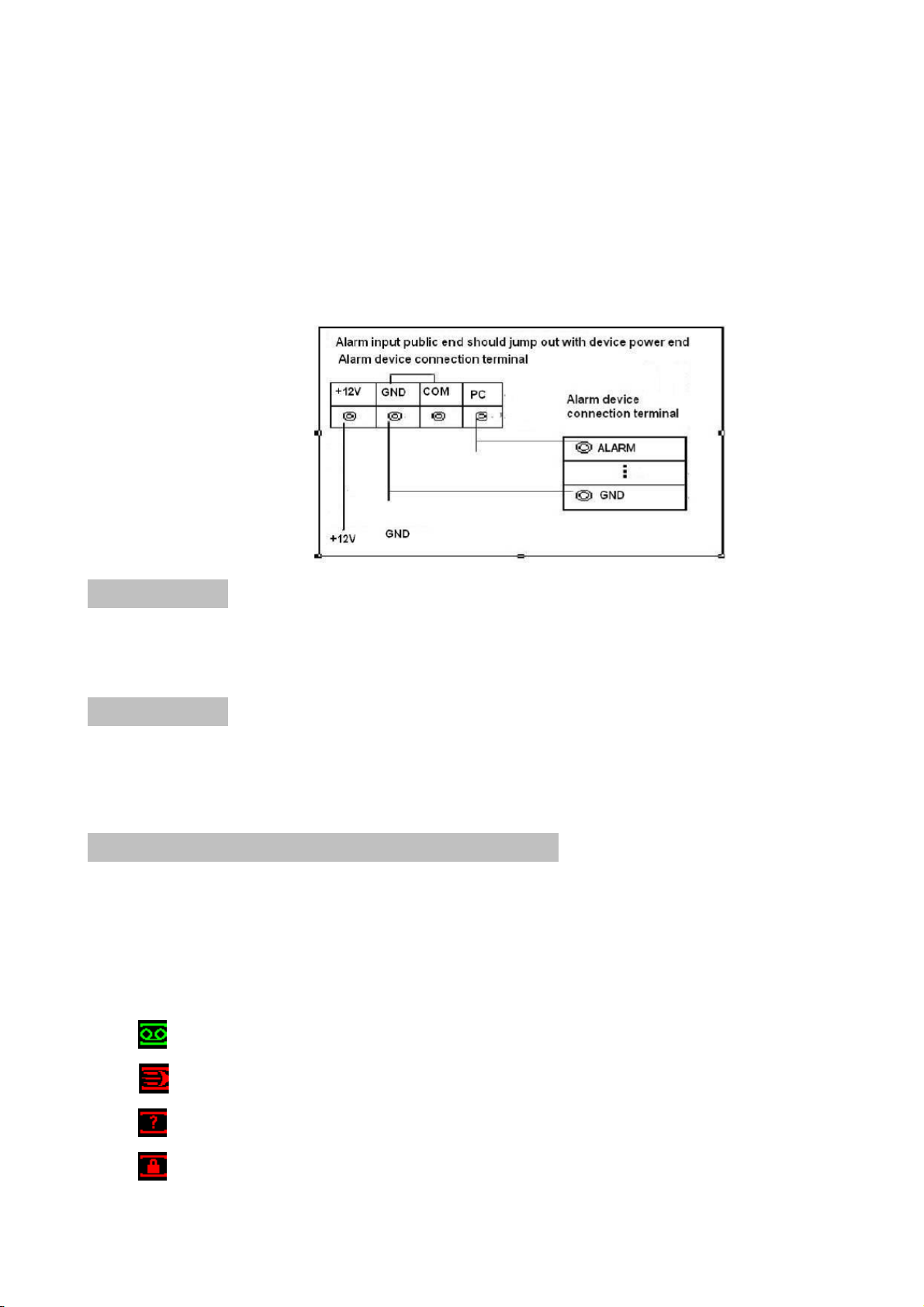
•
Пожалуйста, концы детектора сигнализации COM и GND соедините параллельно
(для подключения внешнего питания к детектору сигнализации).
•
Пожалуйста, параллельно соедините заземление регистратора с заземлением
детектора.
• Пожалуйста, подключите порт NC датчика сигнализации к входу сигнализации
регистратора (ALARM).
Если вы нуждаетесь в удаленном сбросе сработавшей сигнализации, используйте
•
регистратор для поддержки управляемой подачи 12В напряжения к датчику
сигнализации.
•
Если вы используете внешний источник питания для устройства сигнализации,
используйте одно и то же с регистратором заземление.
4.9 RS-232
Интерфейс RS-232 позволяет подключать к видеорегистратору выносную
клавиатуру.
4.10 RS-485
Интерфейс RS-485 предназначен для подключения PTZ устройств с различными
протоколами обмена. Для управления PTZ устройством необходимо обеспечить
правильное подключение кабельных линий.
4.11 Отображение на экране монитора
После загрузки ОС видеорегистратора на экране отобразится системное время,
дата и название каналов. В таблице 4.3 приведены режимы индикации.
Таблица 4.3
Индикация Описание
Режим записи
Режим детекции движения
Режим потери видеосигнала
Режим блокировки камеры
15
Page 17
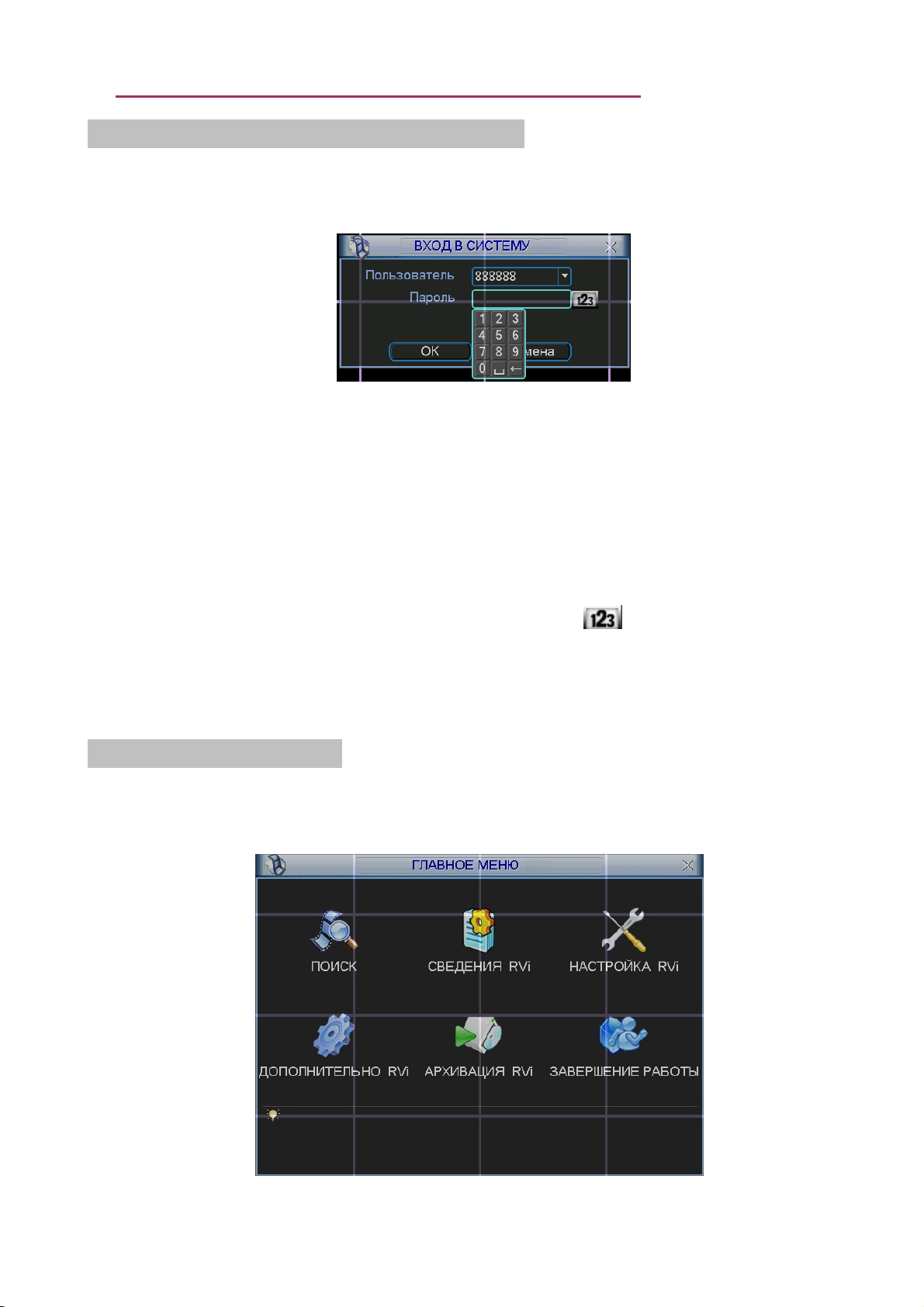
5 Описание меню видеорегистратора
5.1 Вход и выход в Главное меню
Включите питание DVR, когда система загрузиться, для активации панели меню
нажмите Enter на встроенной клавиатуре DVR или используйте левую кнопку «мыши».
Для входа в меню используйте следующие учетные записи:
¾ Пользователь: admin. Пароль: admin (администратор локальный и
сетевой)
¾ Пользователь: 888888. Пароль: 888888 (администратор локальный)
¾ Пользователь: 666666 Пароль: 666666 (Пользователь, который может
только вести наблюдение, воспроизводить, сохранять и т.д.)
¾ Пользователь: default. Пароль: default (скрытый пользователь)
Ввод пароля можете быть выполнен с использованием USB «мыши», пульта ИК
или внешней клавиатуры. Метод ввода: Нажмите
цифрами, английскими буквами (строчными и заглавными) и знаками.
Примечание:
Неверно введенный пароль 3 раза заблокирует систему на 30 мин!
Рис. 5.1
для переключения между
5.2 Главное меню
Главное меню изображено на рис. 5.2. Передвиньте курсор на иконку и щелкните
мышью для входа в подменю.
Рис. 5.2
16
Page 18

5.3 Меню Настройка
В Главном меню щелкните на значок Настройка, появится меню
изображенное на рис. 5.3.
Рис. 5.3
5.3.1 Подменю Общие
Рис. 5.4
Подменю Общие изображено на рис 5.4 и содержит следующие пункты:
¾ Системное время. Производится установка времени;
¾ Формат даты: ГГГГ-ММ-ДД, ММ-ДД-ГГГГ, ДД-MM-ГГГГ;
¾ Разделитель даты: точка, тире и слеш;
¾ Формат: 24-часовой и 12-часовой режимы;
¾ Язык: Английский и Русский (Все
разных сериях);
¾ HDD заполнен. Выбор действия системы при заполнении HDD. 2 опции:
остановить запись и перезаписать;
¾ Длительность. Устанавливается длительность 1-го файла записи. По умолчанию
60 мин;
¾ Номер DVR: когда вы используете один ИК пульт для управления несколькими
DVR, вы можете задать каждому DVR номер;
языки – опционально, могут быть различия в
17
Page 19

¾ Видео стандарт: NTSC и PAL.
¾ Автоматический выход. Можно установить время автоматического выхода из
системы, при неактивном пользователе в течение определенного времени.
Значение от 0 до 60 мин.
¾ Для перехода на летнее время необходимо активировать функцию ЛВ. Для
задания времени перехода нажмите кнопку «задать» появиться окно, показанное
на рис. 5.4.1, введите время перехода.
Рис. 5.4.1
Примечание:
Так как системное время важно, не изменяйте его без необходимости. После
настройки нажмите ОК, система вернется в предыдущее меню.
5.3.2 Подменю Видео
Интерфейс подменю Видео изображен на рис 5.5.
Рис. 5.5
Подменю Видео позволяет конфигурировать следующие параметры:
¾ Канал. Выберите нужный канал.
¾ Сжатие. Система поддерживает формат сжатия H.264.
¾ Разрешение. Система поддерживает разрешение D1/BCIF/CIF/QCIF, можно
выбрать из выпадающего списка.
¾ Число кадров. Выбрать количество кадров на канал.
18
Page 20

¾ Скорость, бит/с. Система поддерживает 2 типа: CBR (постоянная скорость
передачи в битах) и VBR (переменная скорость передачи в битах) режим. В
режиме VBR можно задать от 1 до 6 уровней качество изображения.
¾ Скорость бит (Кб/с): здесь можно выбрать скорость передачи видео.
¾ Включить аудио. Позволяет включить/выключить наложения аудио на видео.
¾ Наложение
. При нажатии на кнопку «наложение» появится окно, показанное на
рис. 5.5.1. Функция наложения маски на изображение может применяться
независимо, как для просмотра в режиме реального времени, так и для записи.
Например, активируйте функцию «просмотр» и щелкните «мышкой» по «кнопке
1». В окне канале появится квадрат, нажмите кнопку «установить» и «мышкой»
перетащите квадрат
в ту область, которую необходимо закрыть от просмотра.
На один канал можно установить до 8 квадратов. В этом же окне можно
активировать отображения времени и отображения имя канала и задать их
расположение.
Рис. 5.5.1
Примечание:
PAL: CIF=352×288; 2CIF=704х288; D1=704×576:
Двойной поток видео: данная серия поддерживает двойной поток видео. Главный
поток – для локальной записи,
дополнительный – может быть использован для
передачи по сети. Потоки не влияют друг на друга. Для локальной записи вы
можете использовать главный поток, для сетевой – главный или дополнительный.
В дополнительном запись производится с разрешением CIF и QCIF и также
изменяются остальные настройки, как и для основного потока.
19
Page 21
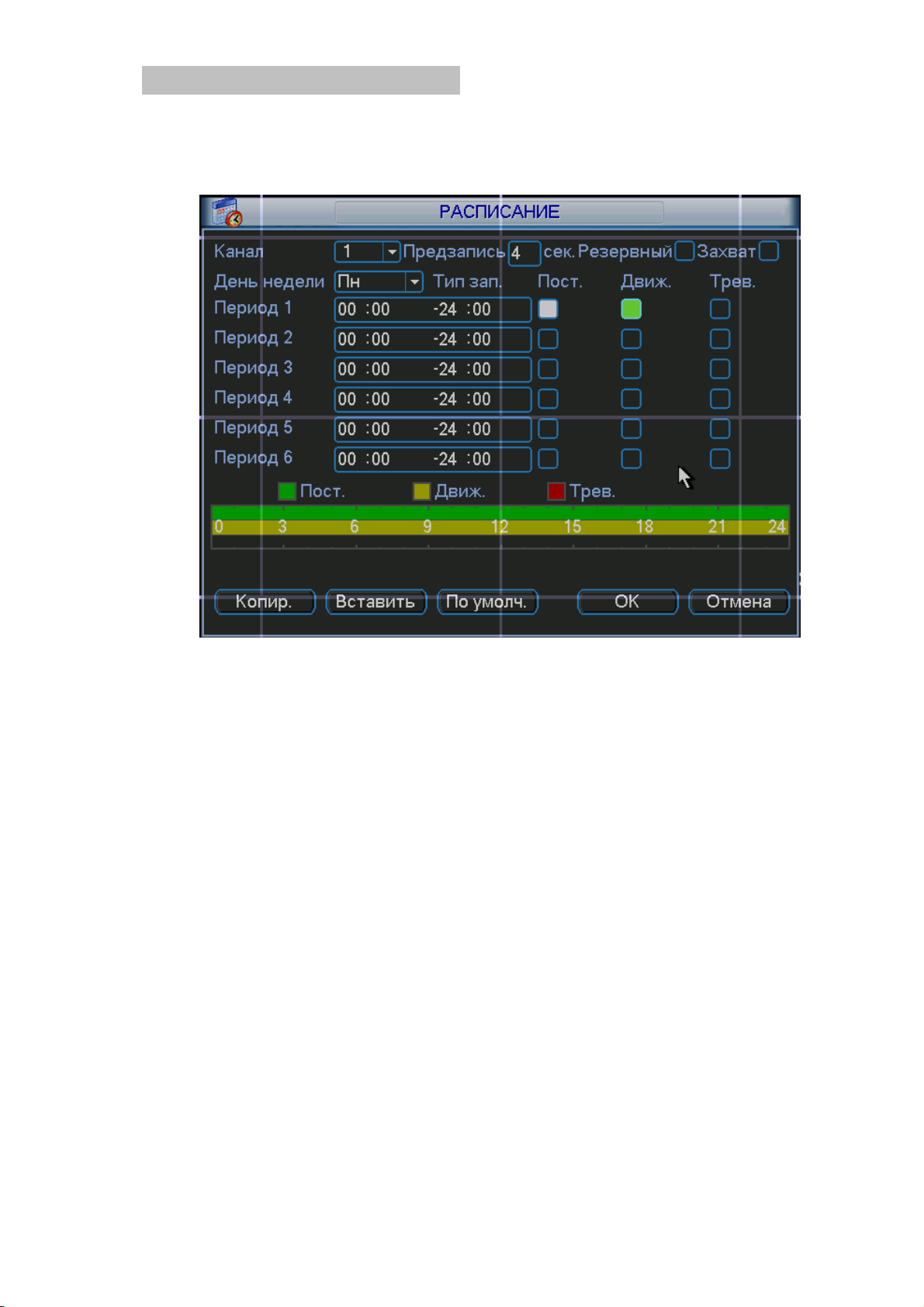
5.3.3 Подменю Расписание
Вы можете задать тип и время записи в интерфейсе расписания. Из главного
меню через Настройки вы можете перейти в меню Расписания, изображенного на рис.
5.6. Существует 3 типа записи: постоянно, при обнаружении движения, по тревоге.
рис 5.6
Описание настроек меню:
¾ Канал. Вначале выберите номер канала. Вы можете выбрать «Все
» для выбора
всех каналов.
¾ День недели.
¾ Предзапись. Система поддерживает функцию предзаписи. Предшествующие
тревоге 1-30 секунды могут быть включены в записываемое видео.
¾ Типы записи. Постоянно, при обнаружении движения, по тревоге.
В нижней части меню расположена цветная полоса. Зеленый – постоянная
запись, желтый – при обнаружении движения и красный – по тревоге.
Имеется
функция копирования, которая позволяет копировать настройку одного
канала на другой. После настройки канала 1 вы можете нажать кнопку «Копировать»,
затем переключиться на канал 2 и нажать кнопку «Вставить». Вы можете закончить
настройку одного канала и сохранить, либо закончить настройку всех каналов и
сохранить все сразу.
20
Page 22

5.3.4 Подменю RS-232
Интерфейс подменю RS-232 изображен на рис 5.7.
Описание настроек меню:
¾ Функция. Позволяет выбрать устройства для подключения из списка.
¾ Скорость, бит/с. Выбрать требуемую скорость.
¾ Биты данных. Выбрать количество бит данных.
¾ Стоповые биты.
¾ Четность. Установить четность отсутствует/нечетный/четный/метка/пробел.
Рис. 5.7
21
Page 23

5.3.5 Подменю Сеть
Интерфейс подменю Сеть изображен на рис 5.8.
Рис. 5.8
Описание функций подменю Сеть:
¾ IP адрес, маска подсети, шлюз. При подключении к сети необходимо задать IP
адрес видеорегистратора, маску подсети и шлюз. Или выбрать функцию DHCP
для получения сетевых настроек автоматически при наличии DHCP сервера.
¾ В строках служебный порт, UDP порт, HTTP порт можно задать номера портов.
По умолчанию: Служебный порт 37777, HTTP порт 80, системный серверный
порт 37778 зарезервирован под использование UDP. В строке число
подключений необходимо ввести возможное число подключений пользователей
через сеть от 1 до 10. Если вы хотите запретить подключение по сети к
видеорегистратору введите значение 0..
¾ Настройки IP полномочий: нажмите эту кнопку и выделите иконку для включения
авторизации. При включенной этой функции только IP из списка смогут
выполнять
Соединение через PPPoE.
Включите функцию PPPoE и введите «имя пользователя» и «пароль», которые
вы получите от своего Интернет провайдера. Для активации конфигурации требуется
перезагрузка. После перезагрузки IP камера подключится к Интернету автоматически.
IP в PPPoE – динамичный параметр.
Доступ видеорегистратора через PPPoE:
1) Подключение через текущий IP.
После соединения DVR с Интернет через PPPoE , вы получите текущий IP вашего
устройства. Теперь вы можете подключиться к видеорегистратору через полученный IP
адрес.
2) Подключение через DNS.
Вам нужен ПК с постоянным IP в Интернете и программное обеспечение DDNS,
запущенное на этом ПК. Данный ПК будет DNS. В сетевом DDNS введите ваше имя
PPPoE, которое вы получили от вашего IPS и IP сервера (ПК с DDNS ). Нажмите ОК и
перезагрузите систему. После
http//(DDNS server IP)/(virtual directory name)/webtest.htm
Пример: http//10.6.2.85/DVR _DDNS/webtest.html)
вход на DVR.
перезагрузки откройте IE и введите следующее:
22
Page 24

Теперь вы можете открыть страницу сетевого поиска DDNS сервера.
Для активации функции E-mail необходимо задать SMTP сервер, имя и пароль
почтового ящика отправителя и почтовый ящик получателя. Если в меню
«Настройка/ Обнаружение» активировать функцию «Отправить на E-mail», то
при тревожном событии сообщение будет отправляться на указанный почтовый
ящик.
Установка FTP-сервера.
Нужно установить программу FTP на
компьютер, который будет являться FTP
сервером. Для этого Вам нужно скачать или купить программу FTP службу (такой как Ser-
U FTP SERVER) для установки FTP службы. В первую очередь установите Ser-U FTP
SERVER. “Пуск” -> “Программы” -> Serv-U FTP Server -> Serv-U Administator. Теперь вы
можете назначить пароль и папку FTP. Вы должны правильно предоставить права для
разрешения доступа к FTP папки. См. рис 5.9.
Рис. 5.9
Для проверки
Вы можете войти под пользователем ZHY на FTP://10.10.7.7
и
проверить, может ли он изменять и удалять папку или нет.
Система поддерживает закачку с нескольких DVR на один FTP сервер. На
видеорегистраторе выберите свойства FTP и нажмите кнопку Свойства. Вы увидите
следующий интерфейс. См. рис 5.10. Активируйте функцию включить FTP. Затем введите
адрес FTP сервера, порт и т.д. Теперь видеорегистратор через FTP может закачивать
тревожное
видео и видео с обнаружением движения на FTP сервер. При использовании
этой функции вы должны убедится, что текущий канал закачки находится в режиме
обнаружения движения или тревожной записи и что имеется видеосигнал.
Рис. 5.10
23
Page 25

Описание функций подменю FTP:
¾ Длина файла: длина закачиваемого файла. Если в настройках указана большая
длина фала, чем его фактическая длина, система закачает файл целиком. Если
установленная длина меньше фактической длины файла, система закачает
указанный объем, а остальной фрагмент автоматически отсекает;
¾ Интервал: на каждом канале система закачивает только первый файл
в
соответствии с типом видео (тревога/обнаружение движения) в течение одного
времени. Например, когда интервал 5 минут, система только закачивает первый
фал обнаружения движения или тревога каждые 5 минут. Если интервал 0, система
закачивает все соответствующие файлы;
¾ Период 1 период 2: вы можете установить период для каждого канала.
Установка NTP.
Сначала нужно установить SNTP сервер server (такой
как Absolute Time Server) на
ваш ПК. В Windows XP вы можете использовать команды “net start w32time” для запуска
NTP службы.
На видеорегистраторе выберите NTP и нажмите Свойства. Вы увидите интерфейс
изображенный на рис 5.11.
¾ Host IP: введите адрес ПК.
¾ Порт: данная серия DVR поддерживает только передачу TCP. По умолчанию порт
123.
¾ Интервал обновления: минимум 15 мин
¾ Часовой пояс: выберите ваш часовой поезд
.
Рис. 5.11
В списке Дополнительно находиться 8 настраиваемых функций. Для настройки
функции дважды щелкните по ней «мышкой», для включения функции активируйте
«флажок» рядом с функцией.
Описание Дополнительных функций:
¾ При активации функции IP полномочия, к видеорегистатору смогут подключиться
только пользователи, IP адреса которых соответствуют перечисленным в списке.
Для добавления IP адресов дважды щелкните по
(рис. 5.12). Введите необходимые IP адреса.
функции появиться окно
24
Page 26

Рис. 5.12
¾ Для использования NTP активируйте данную функцию. В настройках необходимо
задать порт и время обновления.
¾ Включите функцию PPPoE и введите «имя пользователя» и «пароль», которые
вы получите от своего Интернет провайдера. Для активации конфигурации
требуется перезагрузка.
¾ Для использования функции DDNS необходимо ввести IP-адрес, имя домена,
пользователя и пароль. После активируйте
данную функцию.
5.3.6 Подменю Тревога
Интерфейс подменю Тревога изображен на рис 5.13.
Настройка подменю Тревога:
¾ Вход тревоги и тип. Вначале выберите номер входа тревоги и установите тип
тревоги: нормально-замкнутый или нормально-разомкнутый.
¾ Временной интервал. Позволяет гибко задать временные интервалы для
активации тревоги.
¾ Выход тревоги и задержка. Выберите номер канала активации тревоги (вкл.
сирены, освещения и т.д.) и время срабатывания тревоги.
¾ Показать сообщение и отправить Е-mail. При активации этих функций на экран
будет выводиться сообщение о тревоге и отправляться сообщение на e-mail.
Для настройки e-mail параметров смотрите пункт 5.3.5.
¾ Канал записи. Выберите канал для записи тревожного видео (множественный
выбор).
Рис. 5.13
¾ Включенная функция PTZ, при наступлении тревожного события, выполнит
предустановку, шаблон или обход для выбранной PTZ камеры.
25
Page 27

¾ Функция «обход» позволяет поочередно вывести на экран выбранные каналы,
при наступлении тревожного события.
¾ Функция антидизеринг позволяет указать интервал времени, в течение которого
дальнейшие тревожные события будут классифицироваться как одно событие.
5.3.7 Подменю Обнаружение
Интерфейс подменю Обнаружение представлено на рис. 5.14.
Рис 5.14
Настройка подменю Обнаружение:
¾ Тип события. Из выпадающего списка можно выбрать тип тревожного события:
движение, потеря видео, закрытие камеры.
¾ Канал. Выберете номер канала для настройки.
¾ Диапазон, чувствительность. Для тревожного события-движения необходимо
задать область для обнаружения и чувствительность от
¾ Запись канала: выберете канал для активации записи при тревоге. Убедитесь,
что вы установили ОД в меню Расписание (Главное меню, Настройки,
Расписание) и запись по расписанию в меню ручной записи (Главное меню,
Дополнительно, Ручная запись).
¾ Функция Обход позволяет поочередно вывести на экран выбранные каналы, при
наступлении тревожного события.
¾ Функция антидизеринг позволяет указать интервал времени, в течение которого
дальнейшие тревожные события будут классифицироваться как одно событие.
Для вывода на весь экран изображения с камеры, где сработал детектор
движения, необходимо сделать следующие действия: из раскрывающегося списка
«Канал» выбрать нужный канал (камеру), выбрать тип «Обнаружение движения»,
затем, в строке «Запись
канала» активируем (подсвечивается белым) тот канал,
изображение которого будет выводиться на полный экран при срабатывании детектора
движения камеры, выбранной в списке «Канал». Далее нужно включить опцию
«Включить обход». Вы можете выбрать в строке «Запись канала» несколько каналов
(камер), тогда при срабатывании детектора движения будет поочередно отображаться
изображение с выбранных
камер.
1(min) до 6(max).
26
Page 28

Пример. Вам необходимо, чтобы при появлении движения в камере 1 на полный
экран выводилось изображение с камер 5, 8, 9. Для этого: в списке «Канал» выбираем
«1», выбираем тип «Обнаружение движения», в строке «Запись канала» выбираем
«5», «8», «9», ставим галочку «Включить обход», нажимаем «Ок».
5.3.8 Подменю PTZ
Интерфейс подменю PTZ изображен на рис. 5.15.
Настройка подменю PTZ:
¾ Канал. Выберете номер канала для настройки.
¾ Протокол. Выберите протокол соответствующий PTZ камере.
¾ Адрес. Введите адрес PTZ камеры.
¾ Скорость, бит/с. Выбрать скорость обмена в бит/с.
¾ Биты данных. Установить количество бит данных 5,6,7,8.
¾ Стоповые биты.
¾ Четность. Установить четность отсутствует/
нечетные/четные.
Рис 5.15
5.3.9 Подменю Дисплей
Интерфейс подменю Дисплей показан на рис. 5.16.
Настройка подменю Дисплей:
¾ Прозрачность. Настроить прозрачность от 128 до 255.
¾ Имя канала. Позволяет ввести для каждого канала имя.
¾ Отображение времени. Включение/выключение отображения времени.
¾ Отображение канала. Включение/выключение отображения названия канала.
¾ Отображение ID карты. Включение/выключение отображение информации для
справки.
¾ Включить
¾ Введите интервал обхода от 5 до 120 сек. В процессе обхода можно использовать
«мышь» или Shift для вкл/выкл функции обхода.
¾ Вид. Система поддерживает вкл/выкл 5 режимов отображения: вид 1, вид 4, вид 8,
вид 9, вид 16.
функцию обхода.
27
Page 29

Рис 5.16
5.3.10 Подменю Сброс
Интерфейс подменю Сброс изображен на рис. 5.17. Подменю Сброс позволяет
восстановить выбранные параметры на заводские.
Рис. 5.17
Примечание:
Цвет системного меню, язык, режим отображения времени, видео формат, IP
адрес, учетная запись не будут поддерживать предыдущие настройки после
сброса.
28
Page 30

5.4 Меню Поиск
Существует два способа для входа в меню поиска:
¾ Нажмите кнопку Пауза/Воспроизведение на пульте ИК;
¾ Нажмите поиск в главном меню.
Интерфейс поиска показан на рис 5.18.
Система использует 4 типа файлов:
¾ R: регулярно записываемый.
¾ A: дополнительный файл тревоги.
¾ M: файл обнаружения движения
Система поддерживает одноканальное воспроизведение записанной информации.
В таблице 5.1
1 2 3 4 5 6 7 8
таблица 5.1
Порядковый
номер
1 Воспроизведение
2 Обратное воспроизведение
3 Стоп
4 Замедленное воспроизведение
5 Ускоренное воспроизведение
6 Предыдущий кадр
7 Следующий кадр
8 Громкость
9 Предыдущий файл
10 Следующий канал
11 Следующий файл
12 Предыдущий канал
13 Сохранение
14 Поиск
приведено описание функциональных кнопок.
1-оконное воспроизведение
Список файлов
Окно воспроизведения
Информация о файле
9 10 11
Рис 5.18
Назначение
14
13
12
29
Page 31

Режимы поиска: по типу видео, по каналу, по времени. Система может отображать
максимально 32 файла на экране. После произведенного поиска в «списке файлов»
появятся найденные файлы. Используйте вверх/вниз для пролистывания страницы.
Выберите имя файла и дважды кликните мышью (либо enter), вы сможете просмотреть
содержание файла.
Выберите номер канала и введите время (ч
воспроизведения, система начнет воспроизведение с указанного времени. Во время
воспроизведения нажмите кнопку с цифрой – система переключится на
соответствующий канал и продолжит воспроизведение с этого же времени.
Когда система в полноэкранном режиме, выделите мышью область и нажмите
левую кнопку мыши для зуммирования. Нажмите правую кнопку для выхода.
поддерживает функцию сохранения во время поиска. Вы можете поставить √ перед
именем файла (множественный выбор). Затем нажмите кнопку сохранения. Для
управления просмотром Вы можете использовать кнопки на передней панели.
/м/с) нажмите кнопку
Система
5.5 Меню Дополнительно
Нажмите Дополнительно в Главном меню. Интерфейс показан на рис 5.19.
Рис. 5.19
5.5.1 Подменю Управление HDD
Здесь вы можете просмотреть и произвести настройки HDD. Интерфейс
подменю Управление HDD изображен на рис. 5.20. Необходимо установить требуемый
режим для каждого HDD из выпадающего списка: чтение/запись, чтение, резервный,
форматирование, восстановить. После настройки нажмите кнопку «Выполнить»,
система должна быть перезагружена для применения всех изменений. Нужно
установить, по крайней мере, один HDD в режим чтение/
запись осуществляться не будет.
запись, в противном случае
30
Page 32

Рис. 5.20
При нажатии на кнопку «установка тревоги», появится окно, показанное на
рис. 5.21. Выберите необходимый тип тревоги: нет диска, ошибка диска, нет места,
ошибка сети, конфликт IP и активируйте их. Затем включите номер выхода тревоги и
при необходимости функцию показать сообщение, отправить на e-mail.
Рис. 5.21
5.5.2 Подменю Выход тревоги
Подменю Выход тревоги позволяет активировать выход тревоги по расписанию
или вручную, либо отключить выход тревоги см. рис. 5.22.
Рис. 5.22
31
Page 33

5.5.3 Подменю Ручная запись
Существует два способа для входа в меню ручной записи:
¾ В Главном меню, Дополнительно, Ручная запись;
¾ В режиме просмотра в реальном времени нажмите кнопку записи на ИК пульте.
Меню ручной записи изображено на рис 5.23.
Существует 3 статуса записи:
¾ Ручной. Высший приоритет. После активации ручной записи все выбранные
каналы начнут
¾ Расписание. Канал записывается согласно вашей настройки в установках записи
(Главное меню ->Настройки ->Расписание);
¾ Стоп. Отключить запись.
постоянную запись.
Рис. 5.23
5.5.4 Подменю Учетная запись
Подменю Учетная запись см. рис. 5.24 позволяет:
¾ Добавить нового пользователя.
¾ Изменить пользователя.
¾ Добавить группу.
¾ Изменить группу.
¾ Изменить пароль.
Для количества групп и пользователей ограничений нет. Для группы и
пользователя имеются два уровня: администратор и пользователь. Имя пользователя
или группы может состоять из 8 знаков. Одно имя может
Существует 4 пользователя по умолчанию: администратор/ 888888/ 666666 и
скрытый пользователь “default”. Кроме пользователя 666666 все остальные имеют права
администратора.
Скрытый пользователь “default” только для внутреннего системного использования
и не может быть удален. Когда нет вошедшего пользователя, автоматически происходит
вход пользователя “default”. Вы можете установить некоторые права для этого
пользователя, например, наблюдение. Можно
систему.
Один пользователь должен относиться к одной группе. Права пользователя не
могут превышать права группы.
Функция многократного пользования: данная функция позволяет нескольким
пользователям использовать один аккаунт для входа.
видеть видео с каналов без входа в
быть использовано один раз.
32
Page 34

Рис. 5.24
5.5.5 Подменю Автофункции
В данном окне можно установить функцию автоматической перезагрузки системы,
выбрать день и время перезагрузки и авто-удаления старых файлов см. рис. 5.25.
Рис 5.25
5.5.6 Подменю Регулировка ТВ
Подменю Регулировка ТВ позволяет регулировать размер изображения на экране.
Рис. 5.26
33
Page 35

5.5.7 Подменю Видео Matrix
Интерфейс показан на рис. 5.27.
рис. 5.27
Для каждого канала Вы можете настроить следующие 2 функции:
¾ Обычный Обход. Включите функцию обхода. Затем установите временной интервал и
выберите нужные камеры. Можно выбрать “Все” для Обхода всех каналов. Только
Группа 1 поддерживает функцию “Все“;
¾ Тревожный Обход. Выберите номер канала “Входа тревоги” из выпадающего списка.
Если с выбранного канала
поступит сигнал тревоги, matrix выход будет выполнять
Обход в соответствии с тем, как Вы произвели настройку. Тревожный Обход имеет
более высокий приоритет, чем Обычный Обход в это время. Обычный обход
остановится.
Пример.
Matrix выходы 1, 3, 4 совершают Обход между всеми камерами DVR. Matrix выход 2
совершает Обход между камерами 1, 6, 7. Интервал 5 сек. На, когда происходит Тревога
на канале 1,
активированный matrix выход начинает совершать Обход между камерами
1,3 до тех пор, пока тревожный обход не прекратится. См. рис. 5.27.
5.6 Сведения
Здесь можно просмотреть информацию о системе. См. рис. 5.28.
Рис 5.28
34
Page 36

5.6.1 Подменю Сведения о HDD
Интерфейс подменю Сведения о HDD изображен на рис. 5.29. Здесь показан
список типов HDD, общая емкость, свободное пространство, время начала записи видео
и статус.
Рис 5.29
5.6.2 Подменю Бит/с
Интерфейс подменю Бит/с показан на рис 5.30. Здесь можно получить информацию
о текущем потоке данных (Кб/с) и занимаемом пространстве на HDD в час (Мб/ч).
Рис 5.30
35
Page 37

5.6.3 Подменю Журнал
Подменю Журнал позволяет получить информацию о всех системных действиях,
происходивших на видеорегистраторе. Для этого необходимо, задать временной
интервал и выбрать тип события: все, система, конфигурация, накопитель, сигнал
тревоги, запись, учетная запись, очистить, воспроизвести. Нажать кнопку «поиск». В
нижнем окне будет выведена информация о событие и указано время события
см. рис. 5.31.
Рис 5.31
5.6.4 Подменю Версия
Интерфейс подменю Версия изображен на рис 5.32. В подменю версия можно
получить следующую информацию:
¾ Количество каналов;
¾ Количество входов тревоги;
¾ Количество выходов тревоги;
¾ Дата прошивки
¾ Версия системы;
Рис 5.32
36
Page 38

5.6.5 Подменю Пользователи
Интерфейс подменю Пользователи изображен на рис 5.33. Здесь вы можете
управлять пользователями, которые подключаются через сеть. Вы можете отключить
или блокировать того или иного пользователя при наличии прав.
Рис 5.33
5.7 Меню Архивация
Интерфейс меню Архивация изображен на рис 5.34
Выберите Архивация в Главном меню В верхнем окне отображается
информация об обнаруженных устройствах.
Рис. 5.34
Выберите устройство архивации см. рис. 5.35. Появиться окно, показанное на
рис. 5.34. Задайте тип файлов, канал и временной интервал. Нажмите кнопку
«добавить», система начнет поиск. Найденные файлы
Система автоматически подсчитает необходимый и оставшийся объем на устройстве
архивации. Система архивирует только файлы с пометкой √ перед названием канала.
Нажав кнопку «архивация», вы заархивируете выбранные файлы. Для информации
отобразятся в нижнем окне.
37
Page 39

есть строка состояния. Когда система завершит архивацию, вы увидите окно диалога,
где будет сообщение об удачной архивации.
Рис. 5.35
Примечание:
Во время архивации вы можете нажать ESC для выхода из текущего
интерфейса, но система не завершит процесс архивации.
5.8 Меню Завершение работы
Меню Завершение работы см. рис. 5.35 позволяет выбрать из выпадающего списка
следующие функции:
¾ Выход из меню.
¾ Выключение системы.
¾ Перезагрузка системы.
¾ Переключить пользователя.
Рис. 5.35
38
Page 40

6 Управление PTZ
6.1 Переход в меню PTZ
В однооконном режиме правый клик мышью (нажать “Fn” на передней панели
или на пульте ИК), затем выберите PTZ. Появится интерфейс изображенный на
рис. 6.1.
Рис. 6.1
После нажатия PTZ, появится окно, показанное на рис 6.2.
Здесь можно сделать следующие настройки:
¾ Шаг: значение от 1 до 8. Позволяет выбрать скорость поворота камеры;
¾ Масштаб. Увеличение
¾ Фокус. Позволяет изменять фокус на камере;
¾ Диафрагма. Позволяет управлять диафрагмой на камере;
¾ Кольцо со стрелками для позиционирования. Позволяет управлять камерой.
Кнопка интеллектуального 3D позиционирования находится в середине движка.
Нажмите эту кнопку, система перейдет назад к однооконному режиму. Выделите мышью
требуемую область. PTZ настроится автоматически.
При нажатии на кнопку Установка появится меню изображенное на рис 5.3. Здесь
можно произвести следующие настройки:
¾ Предварительное позиционирование;
¾ Дозор;
¾ Шаблон;
¾ Граница.
и уменьшение масштаба;
Рис 6.2
39
Page 41

Рис . 6.3
6.2 Настройка и включение функции Предварительное
позиционирование
Используйте 8 стрелок направления для позиционирования камеры. Затем
нажмите кнопку Установка, Предварительное позиционирование и введите номер
преднастройки. Интерфейс показан на рис. 6.3. При нажатии на кнопку Переключение
страницы, появится интерфейс изображенный на рис. 6.4. Здесь можно сделать
следующие настройки:
¾ Предустановленное позиционирование;
¾ Режим патрулирования;
¾ Шаблон;
¾ Вспом. Вкл;
¾ Вспом. Выкл;
¾ Авто сканирование;
¾ Авто сдвиг;
¾ Переворот
¾ Сброс
¾ Перелистывание страницы
Рис 6.4
Введите номер преднастройки в строку Номер Предварительного
позиционирования и нажмите кнопку Предварительное позиционирование. См. рис. 6.4.
40
Page 42

6.3 Настройка и включение функции дозор
Нажмите кнопку дозор. Интерфейс показан на рис. 6.5. Введите номер дозора и
введите номер преднастройки и добавьте ее к дозору. Для каждого дозора можно
выбрать максимум 80 предустановок.
Рис 6.5
Затем нажмите кнопку переключить страницу. Появится интерфейс изображенный
на рис. 6.4. Затем нажмите кнопку дозор и введите номер дозора.
6.4 Настройка и включение функции Шаблона
Нажмите кнопку Шаблон, а затем кнопку Начало. Интерфейс показан на рис. 6.6.
Затем Вы перейдете в меню для настройки масштаба, фокуса и диафрагмы см. рис. 6.2.
Вернитесь в меню на и нажмите кнопку Конец. Вы можете сохранить все эти операции
как Шаблон 1.
Рис 6.6
Для включения шаблона нажмите кнопку Переключение
шаблон и введите номер шаблона.
страницы. Затем выберите
6.5 Настройка и включение функции Граница
Нажмите кнопку Граница. Интерфейс показан на рис. 6.7. Затем нажмите кнопку
слева и, используя стрелки, установите камеру в крайнее левое положение. Затем
перейдите назад нажмите кнопку справа и повторите операцию для правого предела.
Рис. 6.7
Рис. 6.7
41
Page 43

Для включения функции Граница, перейдите в меню изображенном на рис. 6.4.
Затем нажмите кнопку авто сканирования, система начнет авто сканирование. Для
остановки нажмите кнопку стоп.
6.6 Меню управления куполом
Нажмите Переключатель страниц, появится интерфейс, показанный на рис. 6.8.
Нажмите Вход в меню для входа в меню купола. Стрелки направления – для контроля
меню камеры.
Рис. 6.8
42
Page 44

7 Операции с WEB-клиентом
7.1 Вход в систему
Откройте IE и введите в адресную строку IP-адрес видеорегистратора. При
появлении запроса установить файл webrec.cab ответить «Да». При возникновении
проблем, необходимо добавить IP-адрес видеорегистратора в «надежные узлы» и
разрешить загрузку элементов ActiveX см. рис. 7.1.
Рис 7.1
При появлении окна изображенного на рис. 7.2, необходимо ввести «имя
пользователя» и «пароль». Нажмите кнопку «Вход», появиться окно
на рис. 7.3.
, показанное
Рис 7.2
43
Page 45

При подключении к видеорегистратору через сеть Интернет убедитесь, что
маршрутизация для протоколов HTTP (порт по умолчанию 80), TCP (порт по
умолчанию 37777) настроена корректно.
Рис 7.3
В окне программы представлено 5 функциональных кнопок: поиск, тревога,
конфигурация, о системе, выход. Слева располагаются кнопки для вкл/выкл
отображение с камер. В нижней части кнопки для
окон. Справа кнопки управления PTZ камерами и параметрами дисплея.
управления режимами отображения
7.2 Режим наблюдения в реальном времени
Для включения режима наблюдения в реальном времени необходимо:
¾ Активировать щелчком мыши окно просмотра.
¾ Слева выбрать номер канала, для отображения его в окне просмотра.
Кнопка «W_ACO» активирует все каналы для отображения.
7.3 Меню Поиск
Для активации режима Поиска необходимо кликнуть мышкой по функциональной
кнопке «Поиск», появиться окно, показанное на рис. 7.4. Для осуществления процедуры
поиска необходимо выбрать тип файла: запись по расписанию (запись), по тревоге
(тревога), по движению (движ.), локальная запись. Задать временной интервал дату и
время начала и окончания записи, указать номер канала, либо
завершения процедуры поиска в нижней части окна будут отображены результаты
поиска. Возможна загрузка выбранных файлов на локальный диск (компьютер), либо
удаленный просмотр.
выбрать «Все» После
44
Page 46

Рис 7.4
7.4 Меню Тревога
Для активации режима тревоги необходимо выбрать события, по которым будет
регистрировать тревога: внешняя тревога (тревога с датчика), потеря видеосигнала,
обнаружения движения, диск полон, ошибка диска, маска видео, encode alarm, wireless
alarm, urgency alarm, sound alarm. И выбрать необходимое действие: показывать
сообщение, открывать окно просмотра. В нижнем окне будет выводиться информация о
тревожных событиях см. рис.7.5.
Рис 7.5
45
Page 47

7.5 Меню Конфигурация
Данное меню см. рис. 7.6 позволяет полностью конфигурировать удаленный
видеорегистратор. Для более подробной информации смотрите руководство по CMS
серия х10.
Рис 7.6
7.6 Меню О системе
Данное меню выводит на экран информационное окно, показанное на рис. 7.7, в
котором отображается номер версии программы.
Рис 7.7
7.7 Панель управления PTZ-устройствами
Панель управления содержит 8 кнопок для управления PTZ-устройством, кнопки
управления фокусом, диафрагммой и Zoom. Список w_Step позволяет выбрать скорость
поворота, значения от 1 до 8. Для выполнения «предустановки», «автообхода»,
«автосканирования», «шаблона» в строке №(1-127) нужно ввести номер нужной функции
и нажать кнопку для запуска соответствующей функции. См. рис. 7.8.
46
Page 48

Рис 7.8
Для задания функций: «автосканирования», «предустановка», «автообход»,
«шаблон» необходимо нажать кнопку «настройка PTZ», появится окно, показанное
на рис. 7.9.
Например, для задания предустановки, сначало с помощью 8 кнопок для
управления PTZ-устройством, установите камеру в нужное положение. Затем нажмите
кнопку «настройка PTZ», в строке «предустановка» введите номер «предустановки» 1 и
нажмите кнопку «добавить». Для запуска «
предустановки» в строке №(1-127) необходимо
ввести номер 1 и нажать кнопку «предустановка». Функция «предустановка» будет
выполнена.
Рис 7.9
47
Page 49

8 Программа CMS серия х10
Программа CMS позволяет управлять несколькими DVR удаленно. Для подробной
информации см. руководство по CMS серия х10. Рекомендуется использовать CMS
client x10 v 2.0!!!!
8.1 Особенности ПО CMS
Программа CMS имеет следующие особенности:
¾ Удобное управление и администрирование удаленными устройствами.
¾ Поддержка подключения нескольких устройств, просмотр в реальном времени и
воспроизведение.
¾ Управление PTZ устройствами.
¾ Поддержка удаленного обновления устройств.
8.2 Обзор
Главное окно мультиклиента показано на рис. 8.1.
Секция 1
Секция 2
Секция 3
Секция 4
Рис. 8.1.
Всего 6 секций:
¾ Секция 1: всего 5 кнопок: наблюдение, запись, устройство, система и e-mail.
¾ Секция 2: просмотр каналов видео.
¾ Секция 3: выбор режима дисплея. Полноэкранный/однооконный/4-оконный/6-
оконный/8-оконный/9-оконный/16-оконный.
¾ Секция 4: просмотр текущей вспомогательной информации.
¾ Секция 5: просмотр потока данных и состояние CPU.
¾
Секция 6: PTZ/Настройка цвета/ Устройство/План.
Секция 5
Секция 6
При подключении к видеорегистратору через сеть Интернет убедитесь, что
маршрутизация для протоколов HTTP (порт по умолчанию 80), TCP (порт по
умолчанию 37777) настроена корректно!!!
48
Page 50

9 Работа с RS-232
9.1 Клавиатура
Клавиатура удобна для мульти контроля DVR, меню и управления PTZ. Выберите
управление клавиатурой в системных настройках RS-232 функция, и затем настройте
соответствующие параметры, такие как протокол. Подключите RS-232 порт DVR к 25-pin
RS-232 порту клавиатуры и установите правильные управляющие адреса для всех
подключенных DVR. Теперь вы можете ввести управляющий адрес DVR и использовать
клавиатуру для настройки меню и управления
рис. 9.1.
PTZ. Схема подключения изображена на
Рис. 9.1
49
Page 51

Часто задаваемые вопросы.
1. Система не определяет жесткий диск. Проверьте, не поврежден ли жесткий диск.
Проверьте SATA кабель, кабель питания. Убедитесь, что они правильно подключены.
2. Не получается использовать функцию записи по графику. Учтите, что время
записи соответствует суточному времени. То есть от 0 до 24 часов.
3. Индикатор видеозаписи мигает на протяжении всей записи
. Проверьте входной
видеосигнал. Эти симптомы обычно говорят о том, что входной сигнал не стандартный.
Иногда индикатор мигает, если скорость чтения с жесткого диска слишком мала. В этом
случае необходимо заменить жесткий диск.
4. Регистратор очень горячий, это проблема? В процессе работы регистратор
становится довольно горячим, это нормально. Учтите, что оборудование регистратора
должно быть сухим и чистым. Вентиляционное отверстие не должно быть закрыто.
Невыполнение этих требований не обеспечит стабильной работы и уменьшит срок
службы системы.
5. Нет видеосигнала с одного из каналов, на остальных все в порядке. Проверьте
кабель. Для проверки вы можете подключить камеру прямо к монитору. Если сигнала всЀ
еще
нет, проблема в камере или в кабеле. Если сигнал появился, обратитесь за помощью
к поставщику.
6. Не работает ПДУ. Проверьте индикатор ACT на передней панели. Индикатор горит:
необходимо заменить батарею ПДУ. Индикатор не горит: Поднесите ПДУ прямо к
регистратору, нажмите клавишу address (адрес). Система покажет диалог с полем для
ввода адреса. Введите его (Значение
по умолчанию 008). Когда индикатор загорится,
ПДУ можно использовать.
7. Не работает управление PTZ или скоростной поворотной камерой. Проверьте
подключение. Проверьте настройки системы (Раздел “Настройка PTZ”). Протокол должен
поддерживать работу с PTZ (Скоростную камеру) За информацией о протоколах
обратитесь к поставщику.
8. Не могу войти в систему через сеть. Возможны две причины: Сетевое подключение
не
работает Проверьте соединение ПК и регистратора. Проверьте IP адрес регистратора,
сетевой кабель, используйте команду ping для проверки.
50
Page 52

Приложение 1
Список поддерживаемых SATA HDD
Производитель Серия Модель Объем
Seagate Barracuda.10 ST3750640AS 750G
Seagate Barracuda.10 ST3500630AS 500G
Seagate Barracuda.10 ST3400620AS 400G
Seagate Barracuda.10 ST3320620AS 320G
Seagate Barracuda.10 ST3250620AS 250G
Seagate Barracuda.10 ST3250820AS 250G
Seagate Barracuda.10 ST3160815AS 160G
Seagate Barracuda.9 ST3160811AS2 160G
Seagate Barracuda.9 ST3120811AS2 120G
Seagate Barracuda.11 ST3750330AS 750G
Seagate Barracuda.11 ST3500320AS 500G
Seagate Barracuda 7200.11 ST31500341AS 1.5T
Seagate Pipeline HD.2 ST3320311CS 350G
Seagate
Seagate SV35.2
Seagate SV35.2
Seagate SV35.2
Seagate SV35.2
Seagate
Maxtor DiamondMax 20 STM3320820AS 320G
Maxtor DiamondMax 20 STM3250820AS 250G
Maxtor DiamondMax 21 STM3160211AS 160G
Maxtor DiamondMax 21 STM380211AS 80G
Maxtor DiamondMax 21 STM340211AS 40G
Western Digital Cariar SE WD3200JD 320G
Western Digital Cariar SE WD3000JD 300G
Western Digital Cariar SE WD2500JS 250G
Western Digital Cariar SE WD2000JD 200G
Western Digital Cariar SE WD1600JS 160G
Western Digital Cariar SE WD1200JS 120G
Western Digital Cariar SE WD800JD 80G
Western Digital Cariar WD1600AABS2 160G
Western Digital Cariar WD800BD 80G
Western Digital Cariar SE16 WD7500KS2 750G
Western Digital Cariar SE16 WD5000KS2 500G
Western Digital Cariar SE16 WD4000KD2 400G
Western Digital Cariar SE16 WD3200KS2 320G
Western Digital RE series WD5000ABYS 500G
Western Digital Caviar Green series WD20EADS 2T
Samsung / HA101UJ/CE 1T
SV35.2 ST3160815SV 160G
ST3250310SV 250G
ST3320620SV 320G
ST3500320SV 500G
ST3750640SV 750G
SV35.3 ST31000340SV 1T
51
Page 53

Приложение 2
Список поддерживаемых USB носителей
Производитель Модель Объем
Sandisk Cruzer Micro 512M
Sandisk Cruzer Micro 1G
Sandisk Cruzer Micro 2G
Sandisk Cruzer Freedom 256M
Sandisk Cruzer Freedom 512M
Sandisk Cruzer Freedom 1G
Sandisk Cruzer Freedom 2G
Kingston
DataTraveler Ⅱ
1G
Kingston
Kingston DataTraveler 1G
Kingston DataTraveler 2G
Maxell USB Flash Stick 128M
Maxell USB Flash Stick 256M
Maxell USB Flash Stick 512M
Maxell USB Flash Stick 1G
Maxell USB Flash Stick 2G
Kingax Super Stick 128M
Kingax Super Stick 256M
Kingax Super Stick 512M
Kingax Super Stick 1G
Kingax Super Stick 2G
Netac U210 128M
Netac U210 256M
Netac U210 512M
Netac U210 1G
Netac U210 2G
Teclast Ti Cool 128M
Teclast Ti Cool 256M
Teclast Ti Cool 512M
Teclast Ti Cool 1G
Teclast Ti Cool 2G
DataTraveler Ⅱ
2G
52
Page 54

Приложение 3
Список поддерживаемых CD/DVD приводов
Производитель Модель
Sony DRX-S50U USB DVD-RW
Sony DRX-S70U USB DVD-RW
Sony AW-G170S SATA DVD-RW
Samsung TS-H653A SATA DVD-RW
Panasonic SW-9588-C SATA DVD-RW
Sony DRX-S50U USB DVD-RW
BenQ 5232WI USB DVD-RW
Порт Тип
53
